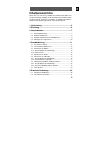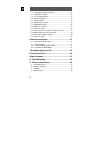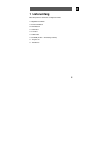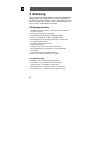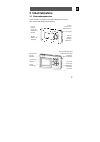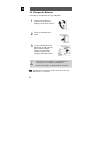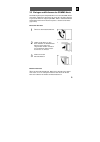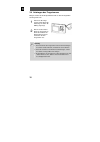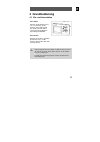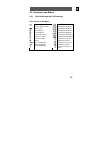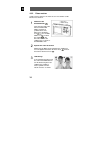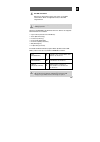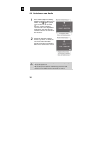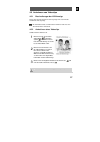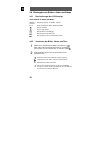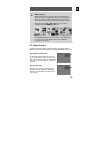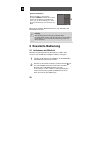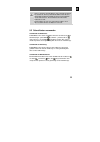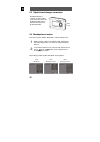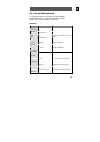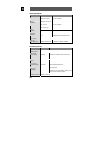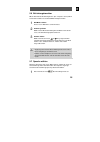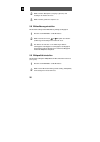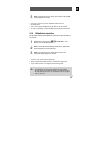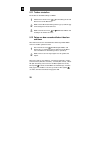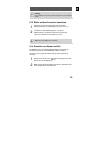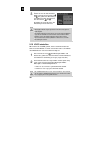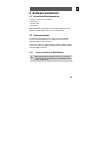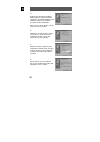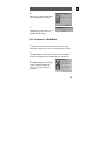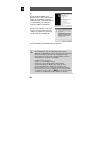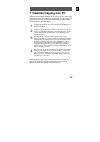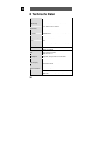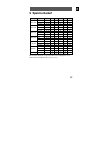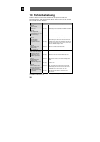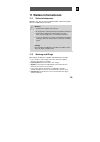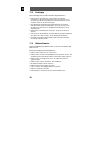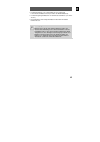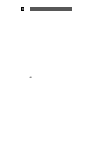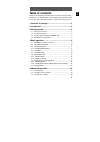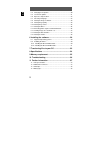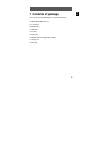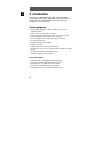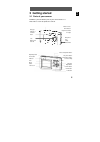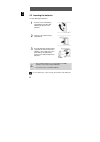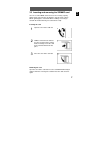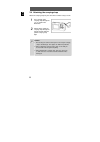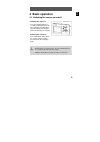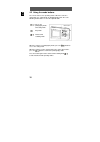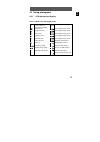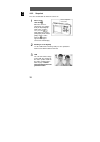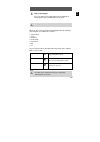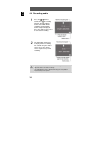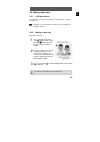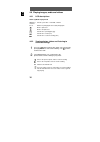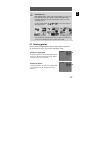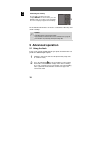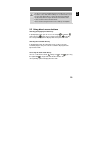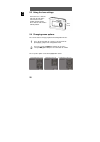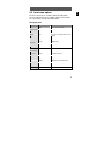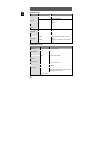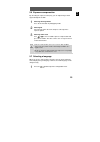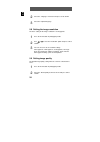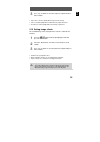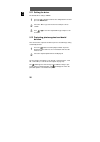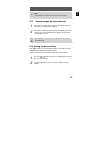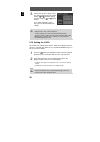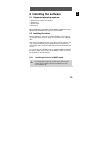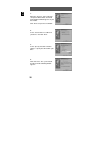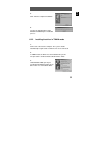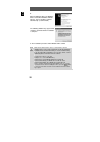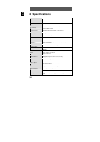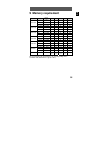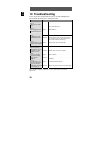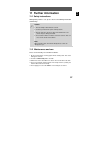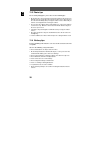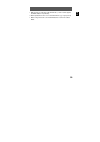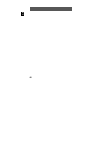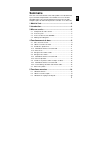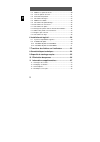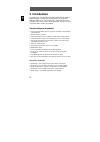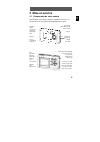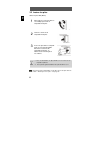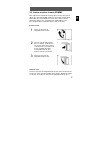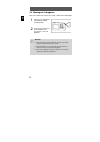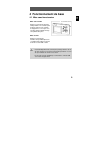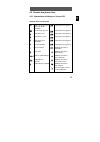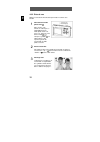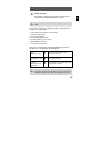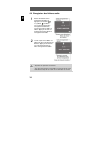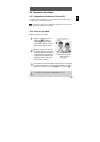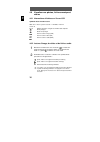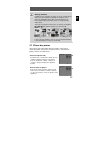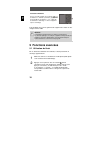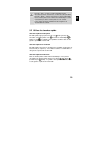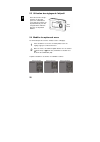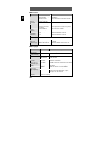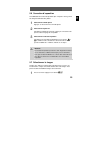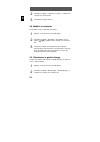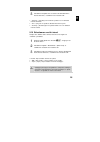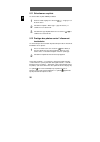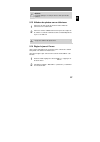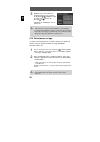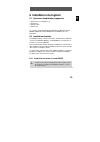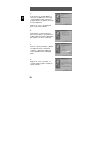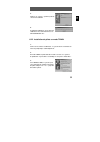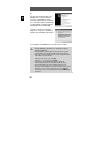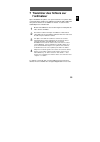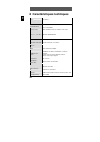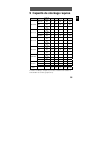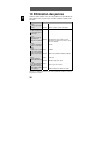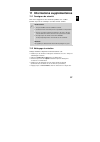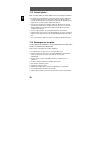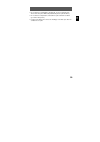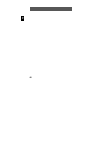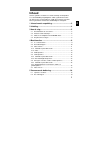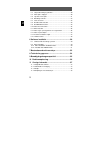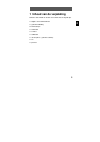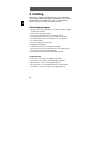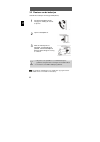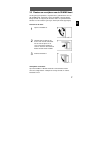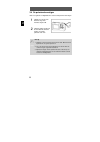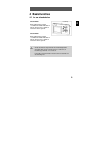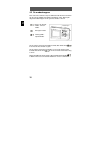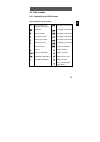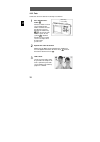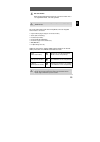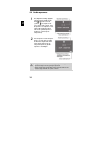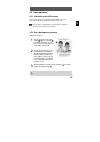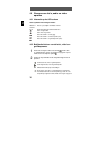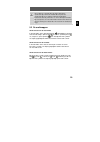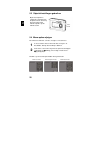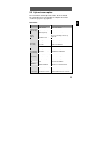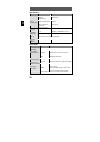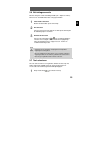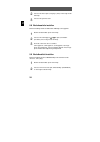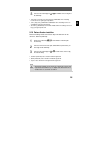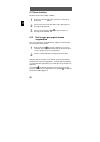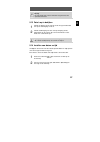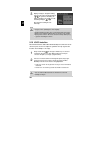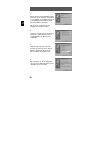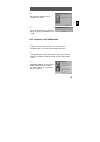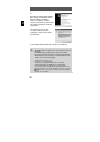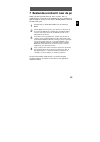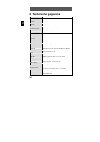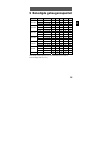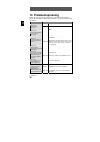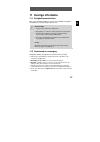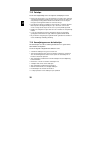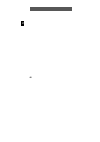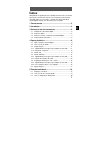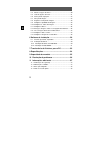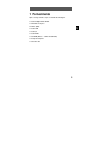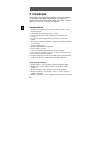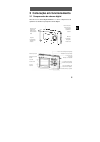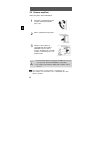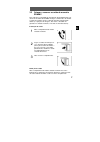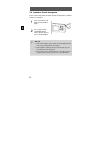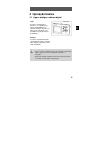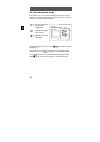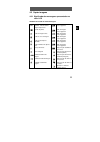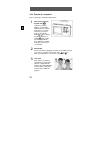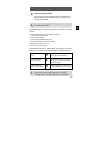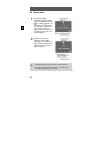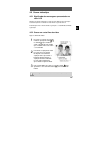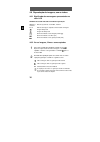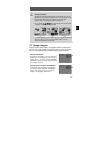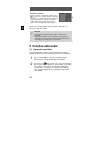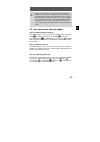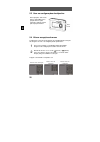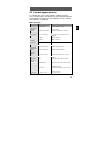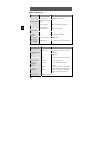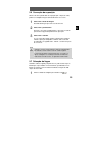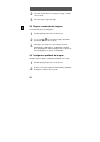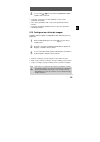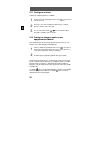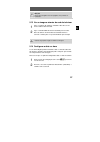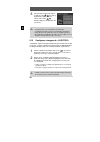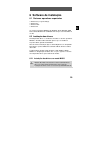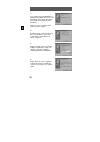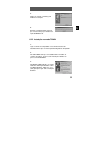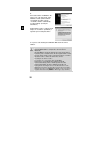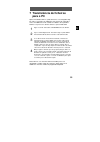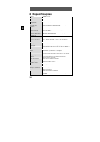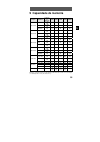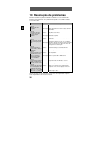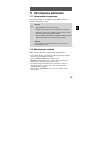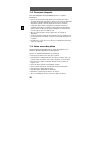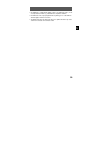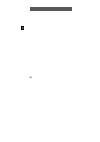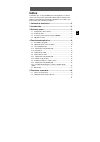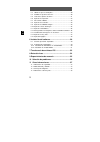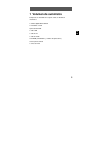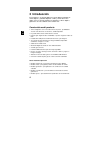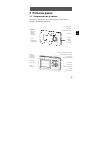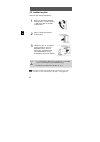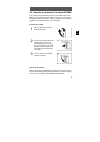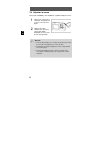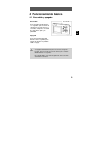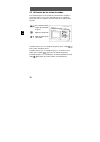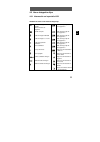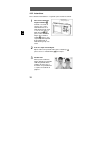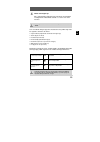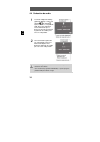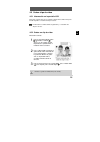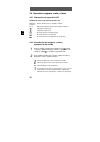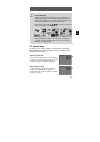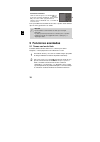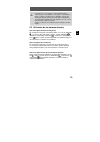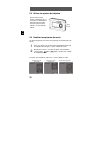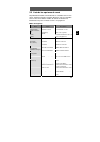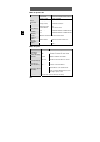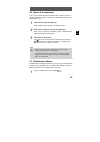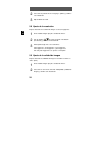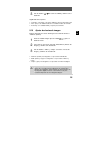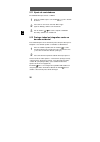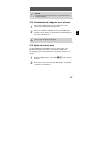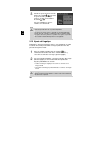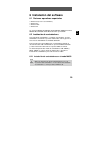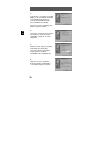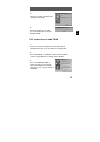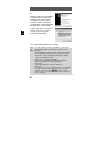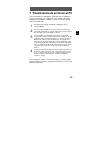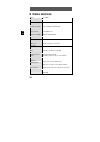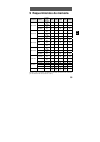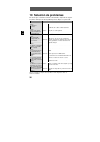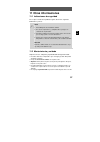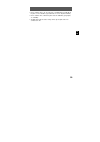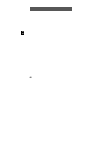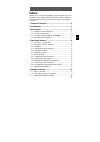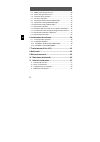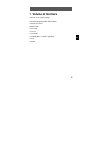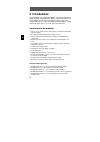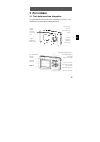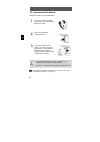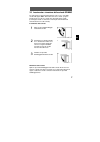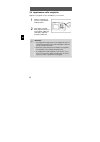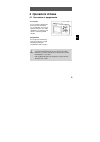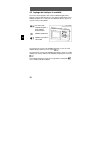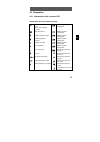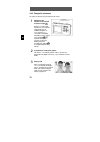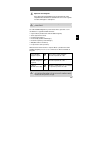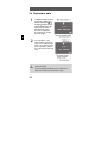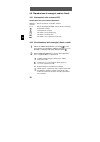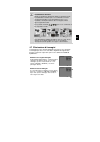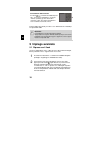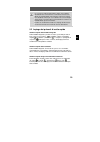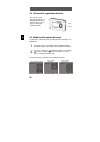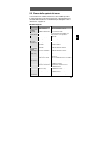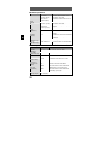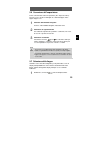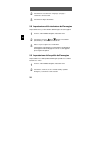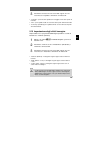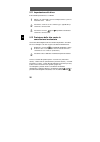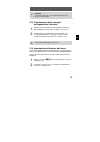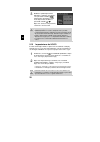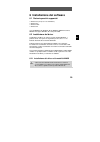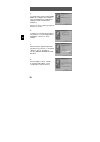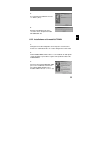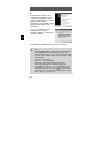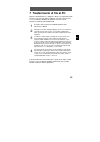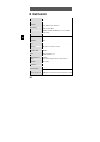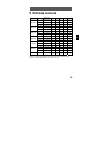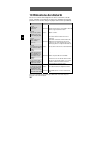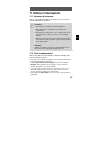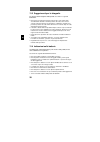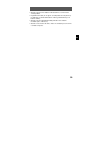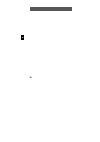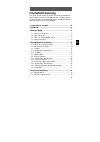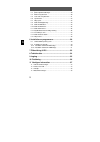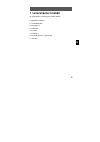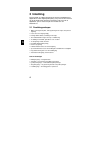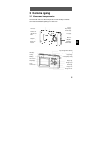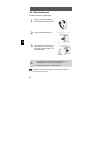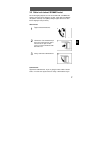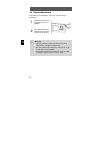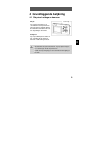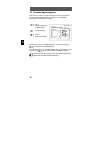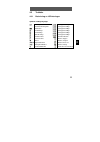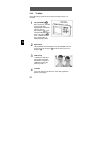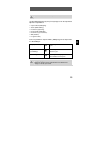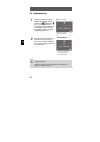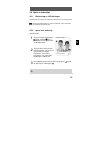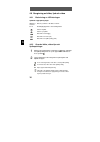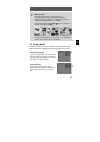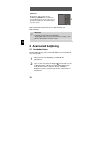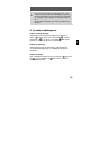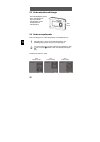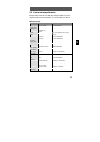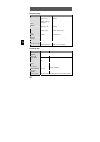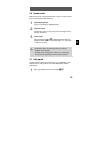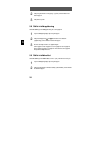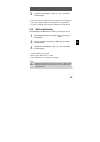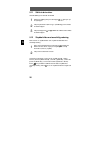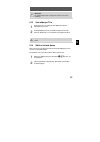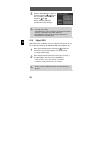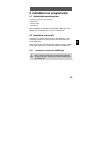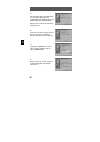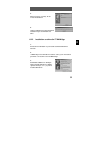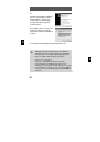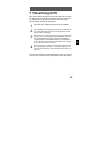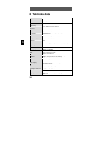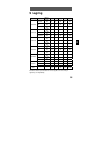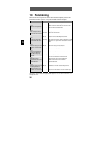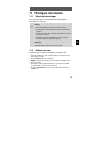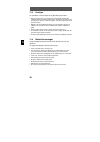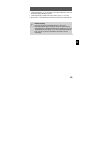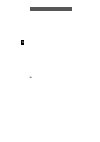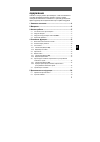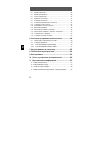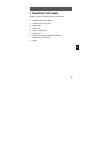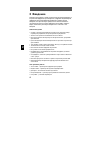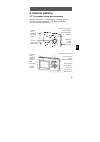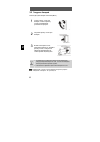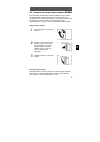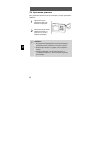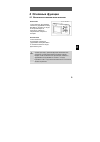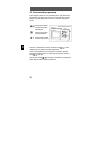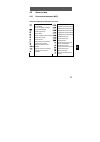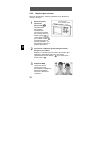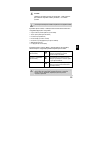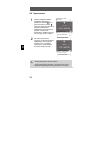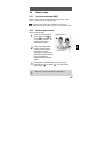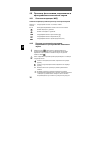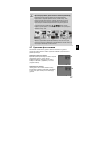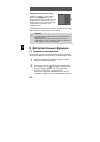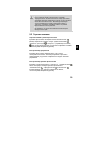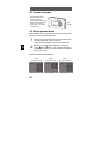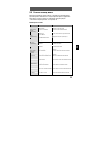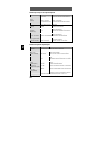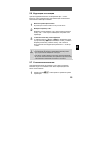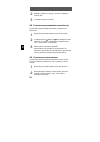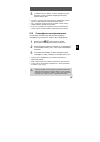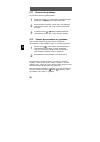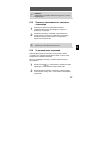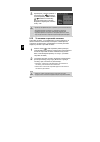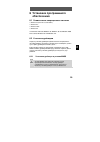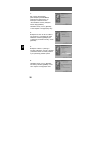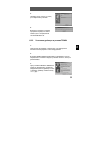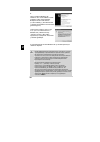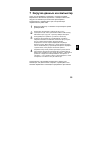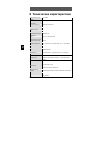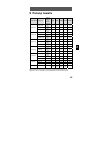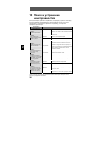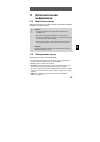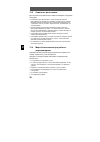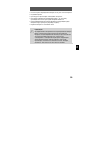- DL manuals
- Odys
- Digital Camera
- Slim5Z
- User Manual
Odys Slim5Z User Manual
GB
FR
NL
PT
ES
IT
RU
SV
DE
Digitalkamera
ODYS-Slim5Z
ODYS-Slim5Z Digital Camera
Caméra
numérique
ODYS-Slim5Z
Digitale
camera
ODYS-Slim5Z
Câmara digital ODYS-Slim5Z
Cámara digital ODYS-Slim5Z
Macchina fotografica digitale ODYS-Slim5Z
Цифровой
фотоаппарат
ODYS-Slim5Z
BENUTZERHANDBUCH
USER
MANUAL
MANUEL
D’UTILISATION
GEBRUIKSHANDLEIDING
MANUAL
DE
INSTRUÇÕES
MANUAL
DEL
USUARIO
MANUALE
PER
L'UTENTE
ANVÄNDARHANDBOK
РУКОВОДСТВО
ПО
ЭКСПЛУАТАЦИИ
Summary of Slim5Z
Page 1
Gb fr nl pt es it ru sv de digitalkamera odys-slim5z odys-slim5z digital camera caméra numérique odys-slim5z digitale camera odys-slim5z câmara digital odys-slim5z cámara digital odys-slim5z macchina fotografica digitale odys-slim5z Цифровой фотоаппарат odys-slim5z benutzerhandbuch user manual manue...
Page 2
2 de.
Page 3: Inhaltsverzeichnis
3 de inhaltsverzeichnis danke, dass sie sich für unser produkt entschieden haben. Bitte lesen sie diese anleitung sorgfältig, um alle funktionen des produkts nutzen zu können und um eine lange lebensdauer zu gewährleisten. Bitte be- wahren sie die anleitung für späteres nachschlagen gut auf. 1 liefe...
Page 4
4 de 5.3 objektiveinstellungen verwenden ........................................... 22 5.4 menüoptionen ändern ............................................................ 22 5.5 liste der menüoptionen .......................................................... 23 5.6 belichtungskorrektur..............
Page 5: 1 Lieferumfang
5 de 1 lieferumfang bitte überprüfen sie den karton auf folgenden inhalt: 1 x digitalkamera slim5z 1 x benutzerhandbuch 2 x aaa batterien 1 x usb-kabel 1 x tv-kabel 1 x audio-kabel 1 x cd-rom (treiber + anwendungssoftware) 1 x tragetasche 1 x handriemen.
Page 6: 2 Einleitung
6 de 2 einleitung dieses produkt ist ein digitales bildgerät mit integrierter digitalkamera, digitalem videorecorder, digitaler tonaufzeichnung und pc-kamera. Es wird ihnen in allen lebenslagen zur seite stehen. Mit diesem gerät können sie digitale fotos schießen, videos aufnehmen, sprache auf- zeic...
Page 7: 3 Inbetriebnahme
7 de 3 inbetriebnahme 3.1 kamerakomponenten lernen sie bitte vor gebrauch ihre kamerakomponenten kennen. Dies erleichtert die bedienung der kamera. Auslöser ein/aus-taste ohrhörer-buchse tv-ausgang mikrofon objektiv- einstellung usb-buchse riemen- halterung anzeige für selbstauslöser blitzlicht obje...
Page 8
8 de 3.2 einlegen der batterien verwenden sie zwei batterien des typs aaa (micro). 1 schieben sie den batterie- fachdeckel in die angezeigte richtung, um das fach zu öffnen. 2 Öffnen sie den batteriefach- deckel. 3 legen sie die batterien in das batteriefach ein und achten sie dabei auf deren polari...
Page 9: Einstecken Der Karte
9 de 3.3 einlegen und entfernen der sd/mmc-karte zur erhöhung der speicherkapazität können sie sd- oder mmc-karten verwenden. Schalten sie die kamera ab, bevor sie eine karte einlegen. Legen sie die karte wie folgt ein (die bilder, videos und tonaufnahmen werden dann nicht mehr im internen speicher,...
Page 10: Achtung
10 de 3.4 anbringen des trageriemens bringen sie bitte für ihre bequemlichkeit und aus sicherheitsgründen den trageriemen an. 1 führen sie die trage- riemenschleife durch die halterung, wie in der ab- bildung angezeigt. 2 ziehen sie das andere ende des trageriemens durch die schlaufe der dünnen riem...
Page 11: 4 Grundbedienung
11 de 4 grundbedienung 4.1 ein- und ausschalten einschalten drücken sie die ein/aus-taste für 1-2 sekunden, um die kamera einzuschalten. Falls das gerät nicht einschaltet, prüfen sie bitte die batterien auf füllung und polarität. Ausschalten drücken sie mehrere sekunden die ein/aus-taste, um die kam...
Page 12
12 de 4.2 verwenden der modustasten diese kamera bietet fünf verwendungsmodi an. Nach dem einschalten der kamera wird der bild-modus automatisch gewählt. Drücken sie die folgenden modustasten, um den gewünschten modus zu wählen. Wahl des bild-modus und des einstellungs- modus wiedergabe-modus video-...
Page 13: 4.3 Aufnehmen Von Bildern
13 de 4.3 aufnehmen von bildern 4.3.1 beschreibungen der lcd-anzeige status-symbole im bild-modus anzahl aufgenommener bilder anzahl verfügbarer bilder batteriestatus einzelbildmodus serienbildmodus selbstauslösermodus automatischer blitz permanenter blitz blitz aus höchste bildqualität mittlere bil...
Page 14: 4.3.2 Fotos
14 de 4.3.2 fotos machen schalten sie ihre kamera ein, indem sie für 1-2 sekunden auf die ein/aus-taste drücken. 1 wählen sie den einzelbildmodus nach dem einschalten der kamera wird der bild- modus automatisch gewählt. Wenn nicht, drücken sie die modus- taste , um den bild- modus zu wählen. Wenn da...
Page 15: Ein Bild Aufnehmen
15 de 4 ein bild aufnehmen drücken sie den auslöser ganz nach unten, um ein bild aufzunehmen. Wenn ein signalton ertönt, ist das bild aufgenommen. Die mit der kamera aufgenommenen bilder werden im format jpeg gespeichert. Wenn sie im bild-modus die menütaste drücken, können sie folgende menü-funktio...
Page 16: 4.4 Aufnehmen Von Audio
16 de 4.4 aufnehmen von audio 1 die funktion „digital recording“ (digitale aufnahme) aktivieren sie mit der taste . Das symbol erscheint nun auf der lcd- anzeige. Vor der aufnahme sehen sie die rechts abgebildete information. Zum start der ton- aufnahme drücken sie einmal auf den auslöser. 2 wurde d...
Page 17: 4.5.1
17 de 4.5 aufnehmen von videoclips 4.5.1 beschreibungen der lcd-anzeige rechts oben wird die abgelaufene zeit angezeigt. Links unten wird die verbleibende zeit angezeigt. Die information ändert sich während der aufnahme nicht. Erst nach deren ende wird sie aktualisiert. 4.5.2 aufzeichnen eines video...
Page 18: 4.6.1
18 de 4.6 wiedergabe von bildern, audio und videos 4.6.1 beschreibungen der lcd-anzeige status-symbole im wiedergabe-modus 2004:02:11 12:02:47 01/10 aktuelle systemzeit: 11.02.2004, 12:02:47 anzahl vorhandener bilder / anzahl aller bilder foto ist geschützt foto ist ungeschützt aktuelle datei ist ei...
Page 19: Miniaturansicht
19 de miniaturansicht während des abspielens von fotos, videos und tonaufzeich- nungen können sie die miniaturansicht mit der bestätigungstaste (ok-taste) aufrufen. In diesem modus können mehrere fotos, videos oder tonaufzeichnungen gleichzeitig aufgelistet werden. Mit den steuertasten , , und kann ...
Page 20: Speicher Formatieren
20 de speicher formatieren mit der taste rufen sie den einstellungsmodus auf. Wählen sie „format“, drücken sie die ok-taste und wählen sie „yes“ (ja), um die formatierung zu starten. Nach der formatierung erscheint wieder das menü. Mit der oben erwähnten methode können sie auch videoclips und tonauf...
Page 21: Schnellwahl Des Bildmodus
21 de wenn es dunkel ist, wird der blitz bei „auto“ automatisch aktiviert. Bei „permanent“ wird bei jedem bild der blitz benutzt. Mit „aus“ wird der blitz deaktiviert. Der blitz arbeitet nur bei einzelbildern und bei selbstauslöser. Bei serienbild und im videomodus funktioniert er nicht. Berücksicht...
Page 22: 5.4 Menüoptionen Ändern
22 de 5.3 objektiveinstellungen verwenden bei makroaufnahmen schieben sie den schalter an der seite der kamera auf die makroposition und bei normalen aufnahmen auf die normalposition. 5.4 menüoptionen ändern die kamera besitzt ein bild-, wiedergabe- und einstellungsmenü. 1 wählen sie diese menüs inn...
Page 23: Bild-Modus
23 de 5.5 liste der menüoptionen je nach betriebsmodus unterscheiden sich die menüinhalte. Der menüinhalt kann je nach kameramodell leicht variieren. Näheres unter „technische daten“ auf seite 36. Bild-modus menü einstellung beschreibung single (einzel) einzelbildaufnahme sequence (serie) drei fotos...
Page 24: Wiedergabe-Modus
24 de wiedergabe-modus menü einstellung beschreibung lock current (aktuelles sichern) aktuelles foto gegen versehentliches löschen schützen unlock current (aktuelles entsichern) sicherung für aktuelles foto aufheben lock all (alle sichern) alle fotos gegen versehentliches löschen schützen protect (s...
Page 25: 5.6 Belichtungskorrektur
25 de 5.6 belichtungskorrektur mit der korrektur des belichtungswertes (ev – exposure value) können zu hell oder zu dunkel erscheinende bilder korrigiert werden. 1 bild-modus wählen drücken sie im bild-modus auf die menütaste . 2 ev-eintrag wählen wählen sie im menü den eintrag ev und drücken sie di...
Page 26
26 de 2 wählen sie den menüpunkt „language“ (sprache) und bestätigen sie mit der ok-taste. 3 wählen sie die gewünschte sprache aus. 5.8 bildauflösung einstellen die grundeinstellung für die bildauflösung beträgt 3,0 megapixel. 1 drücken sie im bild-modus auf die menütaste. 2 wählen sie mit den taste...
Page 27: 5.10
27 de 3 wählen sie mit den tasten „hoch“ bzw. „runter“ die qualität und bestätigen sie mit ok. • „superfine“ (superfein): höchste qualität mit dem höchsten speicherbedarf • „fine“ (fein): mittlere qualität mit einem mittleren speicherbedarf • „economy“ (standard): normale qualität mit geringem speic...
Page 28: Schützen
28 de 5.11 treiber einstellen der treiber der grundeinstellung ist twain. 1 aktivieren sie mit der taste das einstellungsmenü und drücken sie auf die menütaste. 2 wählen sie im menü den eintrag „driver type“ (laufwerkstyp) und bestätigen sie mit der ok-taste. 3 wählen sie mit den tasten und twain od...
Page 29: Achtung
29 de achtung die geschützten fotos können zwar nicht gelöscht, aber formatiert werden. 5.13 bilder auf dem fernseher betrachten 1 schließen sie den tv-ausgang der kamera mit dem beiliegenden kabel am videoeingang des fernsehers an. 2 verbinden sie den audioeingang des tvs mit der kopfhörerbuchse de...
Page 30: 5.15 Logo Einstellen
30 de 3 Ändern sie nun die zeiteinstellung. Wählen sie mit den steuertasten und die gewünschte einstellung und ändern sie dann den wert mit den steuertasten und . Bestätigen sie nach abschluss der einstellungen mit der ok-taste. Das datum und die uhrzeit kann durch die kamera nur im wiedergabe-modus...
Page 31: 6 Software-Installation
31 de 6 software-installation 6.1 unterstützte betriebssysteme • windows 98 (inklusive second edition) • windows me • windows 2000 • windows xp microsoft windows 98, windows 98 se, windows 2000 professional, windows me oder windows xp systeme sind vorinstalliert. 6.2 treiberinstallation die treiberi...
Page 32
32 de 1. Befindet sich die kamera im mass- modus und ist sie mit dem computer verbunden, erscheint die meldung „new hardware found“ (neue hardware gefunden) auf dem pc-monitor. Klicken sie auf „next“ (weiter), um das nächste fenster aufzurufen. 2. Wählen sie „search for the best driver for your devi...
Page 33
33 de 5. Klicken sie auf „finish“ (fertig stellen), um die installation abzuschließen. 6. Während der installation kann es auch vorkommen, dass der rechner die windows 98-cd verlangt: 6.2.2 installation im twain-modus 1. Verbinden sie die kamera mit dem rechner. Das system sollte automatisch erkenne...
Page 34
34 de 4. Bei der treiberinstallation unter windows xp erscheint „new hardware found“ (neue hardware gefunden). Wählen sie dann „auto install software (recommendatory)“ (treiber auto- matisch installieren (empfohlen)). Es kann auch folgendes „logo test“- fenster erscheinen. Klicken sie auf „still go ...
Page 35
35 de 7 dateiübertragung zum pc nachdem sie die treiber installiert haben, können sie ihre fotos, filme und tonauszeichnungen mit hilfe des usb-kabels zum pc übertragen und am pc betrachten, wiedergeben und bearbeiten. Dabei schaltet sich die kamera in den usb-modus. 1 schalten sie ihren pc ein. Set...
Page 36: 8 Technische Daten
36 de 8 technische daten sensor 1/2" cmos pixel 3,1 millionen effektive bildauflösung 2048x1536, 1600x1200, 1024x768, 800x600 interpolierte auflösung 2560x1920, 2304x1728 foto: jpeg (version e x1f2.1) video: avi/motion jpeg 640*480 dateiformate ton: wav-format spezialeffekte standard-modus, schwarzw...
Page 37: 9 Speicherbedarf
37 de 9 speicherbedarf auflösung qualität bildgröße 8mb 16mb 32mb 64mb 128mb superfein ca. 830 kb 4 8 16 32 64 fein ca. 600 kb 5 10 20 40 80 2560x1920 standard ca. 510 kb 6 12 24 48 96 superfein ca. 620 kb 5 10 20 40 80 fein ca. 480 kb 7 14 28 56 112 2304x1728 standard ca. 400 kb 8 16 32 64 128 supe...
Page 38: 10 Fehlerbehebung
38 de 10 fehlerbehebung falls ihre kamera nicht korrekt funktioniert, überprüfen sie bitte die folgenden punkte. Falls das problem danach immer noch besteht, wenden sie sich bitte an ihren händler. Symptome ursache und lösung ursache: die lichtstärke ist nicht ausreichend. Fehler a kamera macht kein...
Page 39: 11 Weitere Informationen
39 de 11 weitere informationen 11.1 sicherheitshinweise obwohl es sich um ein sicheres produkt handelt, sollten sie folgende hinweise und warnungen beachten. Warnung 1. Kamera nicht verändern oder zerlegen. 2. Bei reparaturen und Überprüfungen den händler kontaktieren. 3. Kamera nicht schütteln oder...
Page 40: 11.3
40 de 11.3 fototipps für hochwertige fotos beachten sie bitte folgende hinweise: • kamera nicht schnell bewegen, um unschärfen zu vermeiden. Beim auslösen die kamera ruhig halten. Nicht sofort bewegen, wenn der auslöser gedrückt wurde. Warten sie nach dem auslösen auf den summton, bevor sie die kame...
Page 41: Entsorgungshinweis
41 de • in kalter umgebung (−10 °c oder kälter) lassen leistung und lebensdauer der batterien nach (besonders bei alkaline-batterien). • in kalter umgebung die batterien vor dem einsatz aufwärmen (z. B. In der tasche). • bei verwendung einer heizquelle batterien nicht mit ihr in kontakt kommen lasse...
Page 42
42 de.
Page 43: Table Of Contents
1 gb table of contents thank you for choosing our product. Please read the manual carefully to make best use of all functions of the product and to guarantee a long service life. Please store the manual in a safe place for later reference. 1 contents of package .........................................
Page 44
2 gb 5.4 changing menu options.......................................................... 20 5.5 list of menu options ............................................................... 21 5.6 exposure compensation ......................................................... 23 5.7 selecting a language........
Page 45: 1 Contents Of Package
3 gb 1 contents of package please ensure that the following items are included in the box: 1x odys-slim5z digital camera 1x user manual 2x aaa batteries 1x usb cable 1x tv cable 1x audio cable 1x cd-rom (driver and application software) 1x carrying case 1x wrist strap.
Page 46: 2 Introduction
4 gb 2 introduction this product is a digital imaging device with an integrated digital camera, digital video recorder, digital audio recorder and pc camera. It allows you to take digital photographs and videos, make voice recordings or use it as a webcam. Product properties • high resolution photog...
Page 47: 3 Getting Started
5 gb 3 getting started 3.1 parts of your camera familiarise yourself with the parts of your camera before use. That makes it easier to operate the camera. Operating status flash status indicator lcd menu button lcd on/off photo/configuration button play mode button mode button video/ sound recording...
Page 48
6 gb 3.2 inserting the batteries use two aaa (micro) batteries. 1 push the cover of the battery compartment in the direction indicated to open the com- partment. 2 open the cover of the battery compartment. 3 insert the batteries into the battery compartment and ensure that the polarity is correct. ...
Page 49: Inserting The Card
7 gb 3.3 inserting and removing the sd/mmc card you can use sd or mmc cards to increase the memory capacity. Switch off the camera before inserting the card. Insert the card as follows (photographs, sound and video recordings are no longer stored in the internal memory, but stored on the card). Inse...
Page 50: Caution
8 gb 3.4 attaching the carrying strap attach the carrying strap for your convenience and for safety reasons. 1 pass the loop of the carrying strap through the eye as shown in the illustration. 2 pull the other end of the carrying strap through the loop of the thin cord and pull the carrying strap ti...
Page 51: 4 Basic Operation
9 gb 4 basic operation 4.1 switching the camera on and off switching the camera on press the on/off button for 1-2 seconds to switch the camera on. If the camera is not switched on, check the polarity of the batteries and ensure that they are charged. Switching the camera off press and hold the main...
Page 52
10 gb 4.2 using the mode buttons the camera features five operating modes. When the camera is switched on, it is automatically in still photograph mode. Press the following mode buttons to select the required mode. Selects the photography mode and setting mode play mode video/sound recording mode wh...
Page 53: 4.3 Taking Photographs
11 gb 4.3 taking photographs 4.3.1 lcd descriptions display status symbols in the photography mode number of photographs taken, number of photographs available 0.5 megapixel image mode battery status 0.8 megapixel image mode single shot mode 2.0 megapixel image mode burst mode 3.0 megapixel image mo...
Page 54: 4.3.2 Snapshot
12 gb 4.3.2 snapshot press the on/off button to switch the camera on. 1 select single shot mode when the camera is switched on, it is automa- tically in still photograph mode. If this is not the case, press the mode button to select the photography mode. Photo- graphy mode is active when the symbol ...
Page 55: Taking A Photograph
13 gb 4 taking a photograph press the shutter release down fully to take a photgraph. A sound signals that the photograph has been taken. Photographs taken with the camera are saved as jpeg files. When you press the menu button in photography mode, the following menu functions are available for sele...
Page 56: 4.4 Recording Audio
14 gb 4.4 recording audio 1 press the button to activate the digital recording function. The symbol is shown on the lcd. Before recording, the information shown at right is displayed. Press the shutter release once to start sound recording. 2 the information shown here is displayed when recording wa...
Page 57: 4.5 Making Video Clips
15 gb 4.5 making video clips 4.5.1 lcd descriptions the elapsed time is shown at the top right. The remaining time is shown at the bottom left. The display is not changed during recording and is not updated until recording is complete. 4.5.2 making a video clip switch the camera on. 1 press the butt...
Page 58: 4.6.1 Lcd
16 gb 4.6 playing images, audio and videos 4.6.1 lcd descriptions status symbols in play mode 2004:02:11 12:02:47 01/10 current system time: 11.02.2004, 12:02:47 number of photographs taken / total photographs photo is protected photo is not protected current file is a photograph (jpg) current file ...
Page 59: Thumbnail View
17 gb thumbnail view while playing photos, videos and sound recordings, you can open the thumbnail view by pressing the confirm button (ok button). This mode allows you to view several photos, videos or sound recordings at once. Use the control buttons , , and to select a file and press ok to play t...
Page 60: Formatting The Memory
18 gb formatting the memory press the button to open the configuration mode. Select “format”, press the ok button and select “yes” to start formatting. The menu is displayed again after formatting. The method described above can also be used to delete video clips and sound recordings. Caution format...
Page 61
19 gb the flash is activated automatically when the light level is too low if the flash is set to “auto”. When “always on” is set the flash is used for every shot. When “off” is selected, the flash is deactivated. The flash only works in single shot mode and self-timer mode. It does not work in burs...
Page 62
20 gb 5.3 using the lens settings for macro focus, slide the switch on the side of the camera to the macro position and for normal focus slide the switch to the normal position. 5.4 changing menu options the camera features image, playback and configuration menus. 1 press the menu button to select t...
Page 63: 5.5 List of Menu Options
21 gb 5.5 list of menu options the menu contents vary in accordance with the operating mode. The menu contents may vary in accordance with the camera model. See “specifications” on page 34 for further details. Photography mode menu setting description single take a single photograph sequence takes a...
Page 64: Playback Mode
22 gb playback mode menu setting description lock current protect current photo to prevent accidental deletion unlock current cancel protection for current photo lock all protect all photos to prevent accidental deletion protect unlock all cancel protection for all photos current delete current phot...
Page 65: 5.6 Exposure Compensation
23 gb 5.6 exposure compensation by correcting the exposure value (ev), you can adjust images which appear too light or too dark. 1 selecting the image mode press the menu button in photography mode. 2 selecting ev select the ev item in the menu and press ok to open the exposure option. 3 selecting a...
Page 66
24 gb 2 select the “language” menu item and press ok to confirm. 3 select the required language. 5.8 setting the image resolution the basic setting for the image resolution is 3.0 megapixels. 1 press the menu button in photography mode. 2 press or to select the “resolution” option and press ok to co...
Page 67
25 gb 3 press “up” or "down” to select the “exposure” option and press ok to confirm.. • “super fine” is the best quality which requires most memory, • “fine” is medium quality with a medium memory requirement and • “economy” is normal quality with a low memory requirement. 5.10 setting image effect...
Page 68: 5.11 Setting The Driver
26 gb 5.11 setting the driver the default driver setting is twain. 1 press the button to activate the configuration menu and press the menu button. 2 select the “drive type” item in the menu and press ok to confirm. 3 press or to select the required driver type and press ok to confirm. 5.12 protecti...
Page 69: Note
27 gb note protected photos cannot be deleted but can be formatted. 5.13 viewing images on a television set 1 connect the tv output of the camera to the video input of the television set using the cable supplied. 2 connect the audio input of the tv to the headphone jack of the camera. The camera aut...
Page 70: 5.15 Setting The Logo
28 gb 3 now change the time setting. Select the setting required using the control buttons and , and then change the value using the and control buttons. Press ok to confirm the values after you have finished making the settings. The date and time can only be displayed by the camera in playback mode...
Page 71: 6 Installing The Software
29 gb 6 installing the software 6.1 supported operating systems • windows 98 (including second edition) • windows me • windows 2000 • windows xp microsoft windows 98, windows 98 sw, windows 2000 professional, windows me or windows xp systems are pre-installed. 6.2 installing the driver driver instal...
Page 72
30 gb 1. When the camera is connected to the computer in mass mode, the found new hardware wizard appears on your pc monitor. Click “next” to open the next window 2. Select “search for the best driver for your device” and click “next”. 3. Select “specify a location” and click “browse”. Specify the d...
Page 73: 6.2.2
31 gb 5. Click “finish” to complete installation. 6. You may be prompted to insert the windows 98 cd during the installation process: 6.2.2 installing the driver in twain mode 1. Connect the camera to the computer. The system should automatically recognise that a new device has been connected. 2. In...
Page 74
32 gb 4. When installing the driver on windows xp the found new hardware wizard appears. Select “install the software automatically” (recommended). The following window may appear. Click “continue” and wait until the installation is complete. 5. The installation procedure under windows me is similar...
Page 75
33 gb 7 transferring files to your pc after you install the drivers, you can transfer your photos, videos and sound recordings to the pc using the usb cable, and view, play and edit them on your pc. The camera switches to usb mode. 1 switch your pc on. Set your camera’s driver mode to mass. 2 connec...
Page 76: 8 Specifications
34 gb 8 specifications sensor 1/2" cmos pixels 3.1 million effective resolution 2048x1536, 1600x1200, 1024x768, 800x600 interpolated resolution 2560x1920, 2304x1728 photo: jpeg (exif 2.1 version) video: avi/motion jpeg 640*480 file formats sound: wav format special effects standard, black and white,...
Page 77: 9 Memory Requirement
35 gb 9 memory requirement resolution quality image size 8mb 16mb 32mb 64mb 128mb superfine ca. 830kb 4 8 16 32 64 fine ca. 600kb 5 10 20 40 80 2560x1920 economy ca. 510kb 6 12 24 48 96 superfine ca. 620kb 5 10 20 40 80 fine ca. 480kb 7 14 28 56 112 2304x1728 economy ca. 400kb 8 16 32 64 128 superfi...
Page 78: 10 Troubleshooting
36 gb 10 troubleshooting if your camera does not work properly, please check the following items. If the problem still exists please contact your dealer. Symptoms cause and solution cause: not enough light error a camera does not take photos solution: change angle of camera to include more light or ...
Page 79: 11 Further Information
37 gb 11 further information 11.1 safety instructions although this product is safe, please observe the following information and warnings. Caution 1. Do not modify or dismantle the camera. 2. Contact your dealer for repairs and inspections. 3. Do not shake the camera or subject it to hard knocks. T...
Page 80: 11.3 Photo Tips
38 gb 11.3 photo tips for excellent photographs, please observe the following tips: • do not move the camera quickly to prevent the photos being out of focus. Hold the camera steady when pressing the shutter release. Do not move the camera immediately after pressing the shutter release. Wait until y...
Page 81
39 gb • battery power is reduced in cold environments (−10°c or colder, applies to alkaline batteries in particular). • warm up batteries before use in cold environments (e.G. In your pocket). • when using a heat source, do not allow batteries to come into contact with it..
Page 82
40 gb.
Page 83: Sommaire
1 fr sommaire nous vous remercions d'avoir acheté notre produit. Lisez attentivement le présent mode d’emploi afin de vous familiariser avec les fonctions du produit et d'assurer son bon fonctionnement. Conservez le mode d'emploi à portée de main afin de pouvoir le consulter en cas de besoin. 1 maté...
Page 84
2 fr 5.4 modifier les options de menu.................................................. 20 5.5 liste des options de menu...................................................... 21 5.6 correction d’exposition........................................................... 23 5.7 sélectionner la langue.........
Page 85: 1 Matériel Livré
3 fr 1 matériel livré vérifiez le contenu de la livraison : 1 x appareil photo numérique odys-slim5z 1 x manuel d’utilisation 2 x pile aaa 1 x câble usb 1 x câble tv 1 x câble audio 1 x lecteur de cd-rom (pilote et logiciel d’application) 1 x sacoche de rangement 1 x dragonne.
Page 86: 2 Introduction
4 fr 2 introduction le produit est un système vidéo numérique comprenant un appareil photo numérique, un magnétoscope numérique, un enregistreur audio numérique et une caméra numérique. L'appareil vous permet d'enregistrer des photos et des vidéos numériques ainsi que des sons et peut être utilisé c...
Page 87: 3 Mise En Service
5 fr 3 mise en service 3.1 composants de votre caméra avant d'utiliser votre caméra numérique, familiarisez-vous avec ses composants. Ceci vous facilitera la manipulation de la caméra. Déclencheur touche marche/arrêt sortie oreillette sortie tv microphone réglage de l'objectif prise usb oreillet de ...
Page 88: 3.2 Insérer Les Piles
6 fr 3.2 insérer les piles utilisez 2 piles aaa (micro). 1 faites glisser le couvercle dans le sens indiqué pour ouvrir le compartiment de piles. 2 ouvrez le couvercle du compartiment de piles. 3 insérez les piles dans le comparti- ment en respectant la polarité. Refermez le couvercle du compartimen...
Page 89: Insérer La Carte
7 fr 3.3 insérer et retirer la carte sd/mmc pour augmenter la capacité de stockage de la caméra, vous pouvez utiliser des cartes sd ou mmc. Mettez la caméra hors tension avant d’y installer une carte mémoire. Insérez la carte selon le schéma suivant (les images et les enregistrements vidéo/audio ne ...
Page 90: Attention
8 fr 3.4 montage de la dragonne pour votre confort et des raisons de sécurité, veuillez monter la dragonne. 1 faites passer la dragonne par l’œillet de fixation (voir illustration). 2 faites passer l’autre bout de la dragonne par le passant fin, et serrez la dragonne. Attention 1. Ne portez pas la c...
Page 91: 4 Fonctionnement De Base
9 fr 4 fonctionnement de base 4.1 mise sous/hors tension mise sous tension appuyez sur la touche marche/ arrêt pendant 1-2 secondes pour mettre la caméra sous tension. Si l’appareil ne se met pas sous tension, vérifiez l’état de charge et la polarité des piles. Mise à l'arrêt appuyez sur la touche m...
Page 92
10 fr 4.2 utiliser les touches de mode la caméra offre 5 modes d’utilisation. Après la mise sous tension, la caméra passe automatiquement en mode photo. Sélectionnez le mode désiré avec les touches mode suivantes. Sélection du mode photo et du mode réglage mode lecture mode enregistrement vidéo/audi...
Page 93
11 fr 4.3 prendre des photos fixes 4.3.1 informations affichées sur l'écran lcd symbole d‘état en mode photo nombre de photos prises nombre de photos disponibles mode photo 0,5 méga pixels État de charge des piles mode photo 0,8 méga pixels mode photo seule mode photo 2,0 méga pixels mode photo en s...
Page 94: 4.3.2 Prise De Vue
12 fr 4.3.2 prise de vue appuyez sur la touche marche/arrêt pour mettre la caméra sous tension. 1 sélectionnez le mode photo seule . Après la mise sous tension, la caméra passe automatiquement en mode photo. Si tel n'est pas le cas, appuyez sur la touche mode . Lorsque le symbole est affiché dans le...
Page 95: Prendre Une Photo
13 fr 4 prendre une photo pour prendre une photo, appuyez à fond sur le déclencheur. Un signal sonore indique que la photo a été prise. Les photos prises avec la caméra sont enregistrées en format jpeg. Vous pouvez sélectionner les fonctions suivantes en appuyant sur la touche menu en mode photo : •...
Page 96
14 fr 4.4 enregistrer des fichiers audio 1 activez la fonction d’enre- gistrement numérique en appuyant sur la touche . Le symbole est affiché sur l’écran lcd. Avant que l’enregistrement démarre, l’écran représenté à droite est affiché. Appuyez une fois sur le déclencheur pour démarrer l’enregistrem...
Page 97
15 fr 4.5 enregistrer des vidéos 4.5.1 informations affichées sur l'écran lcd le temps écoulé est affiché dans le coin supérieur droit. Le temps restant est affiché dans le coin inférieur gauche. L’affichage ne change pas pendant l’enregistrement et sera mis à jour dés que l’enregistrement est termi...
Page 98: Vidéos
16 fr 4.6 visualiser vos photos, fichiers musique et vidéos 4.6.1 informations affichées sur l'écran lcd symbole d‘état en mode lecture 2004 :02 :11 12 :02 :47 01/10 heure système actuelle : 11.02.2004, 12 :02 :47 nombre de photos enregistrées/nombre total de photos photo protégée photo non protégée...
Page 99: Affichage Miniature
17 fr affichage miniature pendant la lecture de photos, de vidéos ou de vos enregistrements audio, vous pouvez démarrer l’affichage en miniature avec la touche de confirmation (touche ok). Le mode miniature vous permet d’afficher plusieurs photos, vidéos ou enregistrements audio à la fois. Vous pouv...
Page 100: Formater La Mémoire
18 fr formater la mémoire passez en mode réglage avec la touche . Sélectionnez « format » (formater), appuyez sur la touche ok et sélectionnez « yes » (oui) afin de démarrer le formatage. Le menu réapparaît après le formatage. Cette méthode vous permet également de supprimer des vidéos ou des enregi...
Page 101
19 fr en mode « auto », le flash est activé automatiquement à l’obscurité. En mode « permanent », le flash est activé par défaut. En mode « Éteint », le flash est désactivé. Le flash est disponible pour les modes photo seule et déclencheur automatique. Le flash ne fonctionne pas dans le modes photo ...
Page 102
20 fr 5.3 utilisation des réglages de l'objectif pour effectuer des enregis- trements en gros plan, poussez le commutateur sur le côté de la caméra sur la position macro, pour des enregistrements normaux, placez-le sur la position normal. 5.4 modifier les options de menu la caméra dispose de 3 menus...
Page 103: Mode Photo
21 fr 5.5 liste des options de menu le contenu des menus dépend du mode d’opération. Le contenu des menus peut varier selon votre caméra. Pour plus d’informations, consultez la section « caractéristiques techniques » à la page 34. Mode photo menu paramètre description single (seule) photo seule sequ...
Page 104: Mode Lecture
22 fr mode lecture menu paramètre description lock current (protéger photo actuelle) protéger la photo contre l’effacement involontaire unlock current (Ôter la protection de la photo actuelle) Ôter la protection de la photo actuelle lock all (protéger toutes les photos) protéger toutes les photos co...
Page 105: Sélectionner Le Mode Photo
23 fr 5.6 correction d’exposition la modification de la valeur d’exposition (ev – exposure value) permet de corriger la luminosité des photos. 1 sélectionner le mode photo appuyez sur la touche menu en mode photo. 2 sélectionner l’option ev sélectionnez l’option de menu ev et appuyez sur la touche o...
Page 106
24 fr 2 sélectionnez l’option « language » (langue), et confirmez la sélection avec la touche ok. 3 sélectionnez la langue désirée. 5.8 modifier la résolution la résolution est de 3 méga pixels par défaut. 1 appuyez sur la touche menu en mode photo. 2 sélectionnez l’option « resolution » (résolution...
Page 107
25 fr 3 sélectionnez la qualité avec les touches de direction flèche haut et flèche bas, et confirmez avec la touche ok. • « superfine » (superfin) pour la meilleure qualité avec une utilisation mémoire maximale • « fine » (fin) pour une qualité et utilisation mémoire moyenne • « economy » (standard...
Page 108: Involontaire
26 fr 5.11 sélectionner un pilote la caméra utilise le pilote twain par défaut. 1 activez le mode réglage avec la touche , et appuyez sur la touche menu. 2 sélectionnez l’option « driver type » (type de lecteur), et confirmez avec la touche ok. 3 sélectionnez le type de pilote désiré avec les touche...
Page 109: Attention
27 fr attention les photos protégées ne sont pas effacées mais peuvent être formatées. 5.13 afficher des photos sur un téléviseur 1 connectez la sortie tv de la caméra à l’entrée vidéo du téléviseur avec le câble fourni. 2 connectez l’entrée audio du téléviseur à la prise de casque de la caméra. La ...
Page 110
28 fr 3 modifiez l’heure. Sélectionnez le paramètre désiré avec les touches de direction et . Modifiez ensuite la valeur avec les touches de direction et . Confirmez les modifications avec la touche ok. Le jour et l’heure de la caméra ne peuvent être affichés qu’en mode lecture. Il n’est pas possibl...
Page 111: 6 Installation Du Logiciel
29 fr 6 installation du logiciel 6.1 systèmes d'exploitation supportés • windows 98 (second edition incl.) • windows me • windows 2000 • windows xp les systèmes d’exploitation microsoft windows 98, windows 98 se, windows 2000 professional, windows me ou windows xp sont préinstallés. 6.2 installation...
Page 112
30 fr 1. Si la caméra est en mode mass et connectée à l’ordinateur, le message « new hardware found » (nouveau matériel détecté) est affiché sur l’écran de votre ordinateur. Cliquez sur « next » (suivant) pour passer à la fenêtre suivante. 2. Sélectionnez « search for the best driver for your device...
Page 113
31 fr 5. Cliquez sur « finish » (terminer) afin de conclure l'installation. 6. Pendant l’installation, il est possible que l’ordinateur vous demande d’insérer le cd-rom windows 98 : 6.2.2 installation du pilote en mode twain 1. Connectez la caméra à l’ordinateur. Le système devra reconnaître un nouv...
Page 114
32 fr 4. Lorsque vous installez le pilote sous windows xp, le système affiche le message « new hardware found » (nouveau matériel détecté). Sélection- nez « install the software automatically (recommended) » (installer le logiciel automatiquement (recommandé)). La fenêtre suivante peut apparaître : ...
Page 115: L’Ordinateur
33 fr 7 transférer des fichiers sur l’ordinateur après l’installation des pilotes, vous pouvez transférer vos photos, films et enregistrements audio sur un ordinateur à l’aide du câble usb fourni. Vous pouvez afficher, lire et modifier vos fichiers. La caméra entre automatiquement en mode usb. 1 met...
Page 116
34 fr 8 caractéristiques techniques senseur 1/2" cmos pixel 3,1 millions résolution effective 2048x1536, 1600x1200, 1024x768, 800x600 résolution interpolée 2560x1920, 2304x1728 photo : jpeg (e x1f2.1 version) vidéo : avi/motion jpeg 640*480 format de fichier son : format wav effets spéciaux mode sta...
Page 117
35 fr 9 capacité de stockage requise résolution qualité taille de l'image 8mb 16mb 32mb 64mb 128mb extra-fine ca. 830 kb 4 8 16 32 64 fine ca. 600 kb 5 10 20 40 80 2560x1920 standard ca. 510 kb 6 12 24 48 96 extra-fine ca. 620 kb 5 10 20 40 80 fine ca. 480 kb 7 14 28 56 112 2304x1728 standard ca. 40...
Page 118: 10 Elimination Des Pannes
36 fr 10 elimination des pannes vérifiez les points suivants si vous avez des problèmes lors de l'utilisation de votre caméra. Si vous ne pouvez pas résoudre le problème, contactez votre revendeur. Symptôme causes et solutions cause : l’intensité lumineuse est insuffisante. Erreur a la caméra ne pre...
Page 119: Avertissement
37 fr 11 informations supplémentaires 11.1 consignes de sécurité nous nous engageons à vous fournir des produits sûrs. Veuillez toutefois respecter les remarques et avertissements suivants. Avertissement 1. Ne pas modifier ou désassembler la caméra. 2. Contacter votre revendeur pour des réparations ...
Page 120: 11.3 Conseil Photo
38 fr 11.3 conseil photo pour créer des photos de haute qualité, lisez les instructions suivantes : • ne déplacez pas rapidement la caméra pour éviter des flous. Maintenez la caméra stable lorsque vous prenez une photo. Ne déplacez pas la caméra directement après avoir actionné le déclencheur. Atten...
Page 121
39 fr • en cas de basses températures (à partir de −10 °c), la capacité et la durée de vie des piles diminuent (notamment pour les piles alcalines). • en cas de basse température, rechauffez les piles avant de les utiliser (p.Ex. Dans votre poche). • lorsque vous utilisez une source de chauffage, ne...
Page 122
40 fr.
Page 123: Inhoud
1 nl inhoud geachte gebruiker, we danken u voor de aankoop van dit product. Lees de handleiding zorgvuldig door, zodat u gebruik kunt maken van alle functies van het product en zodat wij een lange levensduur kunnen garanderen. Bewaar deze handleiding als naslagwerk. 1 inhoud van de verpakking .........
Page 124
2 nl 5.3 objectiefinstellingen gebruiken............................................... 20 5.4 menu-opties wijzigen.............................................................. 20 5.5 lijst met menu-opties ............................................................. 21 5.6 belichtingscorrectie ......
Page 125
3 nl 1 inhoud van de verpakking controleer of de inhoud van de doos overeenkomt met de volgende lijst: 1 x digitale camera odys-slim5z 1 x gebruikshandleiding 2 x aaa batterijen 1 x usb-kabel 1 x tv-kabel 1 x audiokabel 1 x cd-rom (driver + gebruikerssoftware) 1 x tas 1 x polsriem.
Page 126: 2 Inleiding
4 nl 2 inleiding dit product is een digitaal beeldapparaat met geïntegreerde digitale camera, digitale videorecorder, digitale geluidsopname en pc-camera. Met dit apparaat kunt u digitale foto’s, video’s en spraakopnames maken. U kunt de camera ook als webcam gebruiken. Producteigenschappen • opname...
Page 127: 3 Aan De Slag
5 nl 3 aan de slag 3.1 de onderdelen van uw camera bekijk voor het gebruik de onderdelen van uw camera goed. Dat maakt de bediening ervan makkelijker. Bedrijfsstatus weergave flitsstatus lcd-scherm menutoets in/uit lcd-scherm modusknop foto/instelling modusknop weergave modusknop video/geluidsopname...
Page 128
6 nl 3.2 plaatsen van de batterijen gebruik twee batterijen van het type aaa (micro). 1 schuif het batterijdeksel in de aangegeven richting om het vak te openen. 2 open het batterijdeksel. 3 plaats de batterijen in het batterijvak en let daarbij op de polariteit. Sluit het batterijdeksel door het di...
Page 129: Plaatsen Van De Kaart
7 nl 3.3 plaatsen en verwijderen van de sd/mmc-kaart om de geheugencapaciteit te vergroten kunt u gebruik maken van een sd- of mmc-kaart. Schakel de camera uit voordat u de kaart plaatst. Breng de kaart als volgt aan (de beelden, video's en geluiden worden dan niet meer in het interne geheugen, maar...
Page 130: Pas Op
8 nl 3.4 de polsriem bevestigen voor meer gemak en veiligheid kunt u eventueel de polsriem bevestigen. 1 haal de lus van de riem door het oog, zoals hiernaast afgebeeld. 2 haal het andere einde van de riem door de ontstane riemlus en trek de polsriem strak aan. Pas op 1. Draag de camera niet aan de ...
Page 131: 4 Basisfuncties
9 nl 4 basisfuncties 4.1 in- en uitschakelen uitschakelen druk gedurende meerdere seconden de hoofdschakelaar in om de camera uit te schakelen. Het lcd-scherm gaat uit. Uitschakelen druk gedurende meerdere seconden de hoofdschakelaar in om de camera uit te schakelen. Het lcd-scherm gaat uit. De came...
Page 132: 4.2 De Modusknoppen
10 nl 4.2 de modusknoppen deze camera beschikt over vijf verschillende modi. Na het inschakelen van de camera wordt de foto-modus automatisch actief. Druk op de volgende modusknoppen om de gewenste modus te kiezen. Keuze van de foto- modus en instel- modus weergave-modus video-/geluids- opnamemodus ...
Page 133: 4.3 Foto’S Maken
11 nl 4.3 foto’s maken 4.3.1 informatie op het lcd-scherm status-symbolen in de foto-modus aantal genomen foto’s aantal beschikbare foto’s 0,5 megapixels foto-modus batterijstatus 0,8 megapixels foto-modus enkele-foto-modus 2,0 megapixels foto-modus serie-opname-modus 3,0 megapixels foto-modus zelfo...
Page 134: 4.3.2 Foto
12 nl 4.3.2 foto schakel de camera in door de in-/uit-knop in te drukken. 1 kies de enkele-foto- modus na het inschakelen van de camera wordt de foto- modus automatisch actief. Als dit niet het geval is, druk dan de modusknop in om naar de foto- modus te gaan. Als het symbool in de linker bovenhoek ...
Page 135: Een Foto Maken
13 nl 4 een foto maken druk de ontspanknop helemaal in om een foto te maken. Als u een signaaltoon hoort, is de foto gemaakt. De foto’s die met de camera gemaakt zijn, worden opgeslagen in jpeg-formaat. Als u in de foto-modus op de menu-knop drukt, kunt u de volgende menu-functies selecteren: • capt...
Page 136: 4.4 Audio-Opnames
14 nl 4.4 audio-opnames 1 de „digital recording” (digitale opnamefunctie) wordt met de knop geactiveerd. Het symbool verschijnt vervol- gens op het lcd-scherm. Voor de opname verschijnt die rechts afgebeelde informatie. Druk, om met de geluidsopname te beginnen, eenmaal op de ontspanknop. 2 als de o...
Page 137: 4.5 Video-Opnames
15 nl 4.5 video-opnames 4.5.1 informatie op het lcd-scherm rechts boven wordt de reeds afgelopen opnametijd weergegeven. Links onder wordt de resterende opnametijd weergegeven. Deze weergave verandert tijdens de opname niet en wordt pas geactualiseerd na afloop van de opname. 4.5.2 een videofragment...
Page 138: Opnames
16 nl 4.6 weergave van foto’s, audio- en video- opnames 4.6.1 informatie op het lcd-scherm status-symbolen in de weergave-modus 2004:02:11 12:02:47 01/10 actuele systeemtijd: 11.02.2004, 12:02:47 aantal gemaakte foto’s/totaal aantal foto’s foto is vergrendeld foto is niet vergrendeld actueel bestand...
Page 139: Miniatuuraanzicht
17 nl miniatuuraanzicht tijdens het afspelen van foto’s, video’s en geluidsopnames, kunt u het miniatuuraanzicht met de bevestigingsknop (ok-knop) oproepen. In deze modus kunnen meerdere foto’s, video’s of geluidsopnames gelijktijdig weergegeven worden. Met de besturingsknoppen , , en kan er een bes...
Page 140: Geheugen Formatteren
18 nl geheugen formatteren roep met de knop de instel-modus op. Selecteer „formatieren” (formatteren), druk op de ok-knop en selecteer „yes” (ja) om het formatteren te starten. Na afloop van de formattering verschijnt het menu weer. Op dezelfde manier kunt u ook videofragmenten of geluidsopnames wis...
Page 141: 5.2 De Snelknoppen
19 nl als het donker is, wordt de flitser bij „auto” automatisch geactiveerd. Bij „permanent” wordt de flitser bij elke foto geactiveerd. Bij „uit” is de flitser gedeactiveerd. De flitser functioneert alleen bij enkele foto’s en in in zelfontspanner-modus. Bij serie-opnames en in de video-modus func...
Page 142: 5.4 Menu-Opties Wijzigen
20 nl 5.3 objectiefinstellingen gebruiken bij de macro-opnames schuift u de schakelaar aan de zijkant van de camera op de macro-stand en bij normale opnames op de normale stand. 5.4 menu-opties wijzigen de camera beschikt over een foto-, weergave- en instel-menu. 1 u selecteert deze menu’s binnen de...
Page 143: Foto-Modus
21 nl 5.5 lijst met menu-opties de menu-inhoud is afhankelijk van de modus. De menu-inhoud kan, afhankelijk van het cameramodel, iets afwijken. Meer onder „technische gegevens” op pagina 35. Foto-modus menu instelling omschrijving single (enkel) enkele-foto-opname sequence (serie) drie foto’s na elk...
Page 144: Afspeelmodus
22 nl afspeelmodus menu instelling omschrijving lock current (actueel vergrendelen) actuele foto tegen per ongeluk wissen vergrendelen unlock current (actueel ontgrendelen) vergrendeling voor actuele foto’s opheffen lock all (alle vergrendelen) alle foto’s tegen per ongeluk wissen vergrendelen prote...
Page 145: 5.6 Belichtingscorrectie
23 nl 5.6 belichtingscorrectie met het corrigeren van de belichtingswaarde (ev – exposure value), kunnen over- of onderbelichte foto’s aangepast worden. 1 foto-modus selecteren druk in de foto-modus op de menu-knop. 2 ev selecteren selecteer in het menu de optie ev en druk op de ok-knop om de belich...
Page 146
24 nl 2 selecteer de menu-optie „language” (taal) en bevestig met de ok-knop. 3 selecteer de gewenste taal. 5.8 beeldresolutie instellen de basisinstelling voor de beeldresolutie bedraagt 3,0 megapixels. 1 druk in de foto-modus op de menu-knop . 2 selecteer met de knoppen of de optie „resolution” (r...
Page 147
25 nl 3 selecteer met de knoppen of de kwaliteit en bevestig met de ok-knop. • „superfine” (zeer fijn) voor de hoogste beeldkwaliteit. Deze instelling neemt de meeste geheugencapaciteit in, • „fine” (fijn) voor gemiddelde beeldkwaliteit. Deze instelling neemt een gemiddelde geheugencapaciteit in, • ...
Page 148: 5.11 Driver Instellen
26 nl 5.11 driver instellen de driver van de basisinstelling is twain. 1 activeer met de knop het instel-menu en druk op de menu-knop. 2 selecteer in het menu de optie „driver type” (drivertype) en bevestig met de ok-knop. 3 selecteer met de knoppen of de gewenste drive en bevestig met de ok-knop. 5...
Page 149: Pas Op
27 nl pas op de vergrendelde foto’s kunnen weliswaar niet gewist maar wel geformatteerd worden. 5.13 foto’s op tv bekijken 1 sluit de tv-uitgang van de camera met de meegeleverde kabel aan op de video-ingang van de tv. 2 sluit de audio-ingang van de tv aan op de ingang van de koptelefoon van de came...
Page 150: 5.15 Logo Instellen
28 nl 3 wijzig vervolgens de tijdsinstelling. Selecteer met de besturingsknoppen en de gewenste instelling en wijzig vervolgens de waarde met de besturingsknoppen en . Bevestig de instelling met de ok-knop. Deze camera kan datum en tijd alleen in de weergave-modus weergeven. Een printuitgave is niet...
Page 151: 6 Software Installatie
29 nl 6 software installatie 6.1 ondersteunde besturingssystemen • windows 98 (inclusief second edition) • windows me • windows 2000 • windows xp systemen voor microsoft windows 98, windows 98 se, windows 2000 professional, windows me of windows xp zijn vooraf geïnstalleerd. 6.2 driver installatie d...
Page 152
30 nl 1. Als de camera zich in de mass-modus bevindt en op de computer aangesloten is, verschijnt op het beeldscherm van de pc de melding „new hardware found” (nieuwe hardware gevonden). Klik op „next” (volgende) om het volgende venster op te roepen. 2. Selecteer „search for the best driver for your...
Page 153
31 nl 5. Klik op „finish” (voltooien) om de installatie af te sluiten. 6. Tijdens de installatie kan het voorkomen dat de computer om de windows 98 cd vraagt: 6.2.2 installatie in de twain-modus 1. Sluit de camera aan op de computer. Het systeem herkent automatisch dat er een nieuw apparaat wordt aa...
Page 154
32 nl 4. Bij de driver installatie onder windows xp verschijnt „new hardware found” (nieuwe hardware gevonden). Selecteer vervolgens „install the software automatically (recommended)” (de software automatisch installeren (aanbevolen). Het volgende venster kan ook verschijnen. Klik op „continue” (vol...
Page 155
33 nl 7 bestandsoverdracht naar de pc nadat u de driver geïnstalleerd heeft, kunt u uw foto’s, films en geluidsopnames met behulp van de usb-kabel op de pc overdragen en op de pc bekijken, weergeven en bewerken. Daarbij wordt de camera in de usb-modus gezet. 1 schakel uw pc in. Zet de drivermodus va...
Page 156: 8 Technische Gegevens
34 nl 8 technische gegevens sensor 1/2" cmos pixels 3,1 miljoen effectieve beeld- resolutie 2048x1536, 1600x1200, 1024x768, 800x600 geïnterpoleerde resolutie 2560x1920, 2304x1728 foto: jpeg (e x1f2.1 versie) video: avi/motion jpeg 640*480 bestandsformaten geluid: wav-formaat speciale effecten standa...
Page 157
35 nl 9 benodigde geheugencapaciteit resolutie kwaliteit beeldformaat 8mb 16mb 32mb 64mb 128mb zeer fijn ca. 830 kb 4 8 16 32 64 fijn ca. 600 kb 5 10 20 40 80 2560x1920 standaard ca. 510 kb 6 12 24 48 96 zeer fijn ca. 620 kb 5 10 20 40 80 fijn ca. 480 kb 7 14 28 56 112 2304x1728 standaard ca. 400 kb...
Page 158: 10 Probleemoplossing
36 nl 10 probleemoplossing indien uw camera niet correct functioneert, controleer dan de volgende punten. Als het probleem daarna niet verholpen is, neem dan contact op met de verkoper. Problemen oorzaak en oplossing oorzaak: de lichtsterkte is niet voldoende. Probleem a camera maakt geen foto's opl...
Page 159: 11 Overige Informatie
37 nl 11 overige informatie 11.1 veiligheidsvoorschriften dit is een betrouwbaar product is. Toch is het verstandig de volgende aanwijzingen en waarschuwingen door te lezen. Waarschuwing 1. Camera niet veranderen of demonteren. 2. Bij reparaties en controles contact opnemen met de verkoper. 3. Camer...
Page 160: 11.3 Fototips
38 nl 11.3 fototips neem voor hoogwaardige foto's de volgende aanwijzingen in acht: • beweeg de camera niet te snel. Zo voorkomt u onscherpe foto's. Houd de camera bij het afdrukken stil. Beweeg de camera niet meteen nadat u de ontspanknop heeft ingedrukt. Wacht na het afdrukken van de ontspan- knop...
Page 161
39 nl • batterijen presteren in koude omgevingen (−10 °c of kouder) slechter (vooral alkaline batterijen). • laat batterijen die uit een koude omgeving komen voor gebruik op tempe- ratuur komen (bijv. In de tas). • laat de batterijen, bij gebruik van een warmtebron, niet hiermee in contact komen. 11...
Page 162
40 nl.
Page 163: Índice
1 pt Índice obrigado por ter optado pelo nosso produto. Por favor leia este manual de instruções atentamente antes de usar o aparelho, a fim de poder usufruir de todas as suas funções e garantir uma longa vida útil da câmara digital. Guarde estas instruções para uso futuro. 1 fornecimento .............
Page 164
2 pt 5.4 alterar as opções do menu..................................................... 20 5.5 lista das opções do menu...................................................... 21 5.6 correcção da exposição......................................................... 23 5.7 selecção da língua.................
Page 165: 1 Fornecimento
3 pt 1 fornecimento após a entrega controle sempre o conteúdo da embalagem: 1 x câmara digital odys-slim5z 1 x manual de instruções 2 x pilhas (aaa) 1 x cabo usb 1 x cabo tv 1 x cabo Áudio 1 x cd-rom (drivers + software do utilizador) 1 x estojo de transporte 1 x cinta tira-colo.
Page 166: 2 Introdução
4 pt 2 introdução este produto é um aparelho digital equipado com uma câmara digital, um gravador de vídeo digital, um gravador de som digital e uma câmara de pc. Com ele pode captar e gravar curtos filmes e imagens digitais, bem como som, ou usá-lo como webcam. Características • gravações com eleva...
Page 167
5 pt 3 colocação em funcionamento 3.1 componentes da câmara digital antes de usar a câmara digital familiarize-se com os componentes do aparelho. Isto facilita a operação da câmara digital. Botão de disparao tecla de lig./desl. Tornada para auscultadores salda tv microfone configuração da objectiva ...
Page 168: 3.2 Colocar As Pilhas
6 pt 3.2 colocar as pilhas utilize duas pilhas do tipo aaa (micro). 1 para abrir o compartimento mova a tampa na direcção indicada pelas setas. 2 abra o compartimento das pilhas. 3 coloque as duas pilhas no compartimento observando a polaridade correcta. Volte a fechar o compartimento, fechando a ta...
Page 169: Sd/mmc
7 pt 3.3 colocar e remover o cartão de memória sd/mmc para aumentar a capacidade de memória da câmara digital pode usar cartões de memória sd ou mmc. Desligue a câmara antes de instalar o cartão de memória. Instale o cartão de memória como ilustrado abaixo (as captações das imagens, dos vídeos e do ...
Page 170: Atenção
8 pt 3.4 instalar a tira de transporte instale a tira. Esta permite um maior conforto ao transportar a câmara e aumenta a segurança. 1 passe a tira através do olhal como ilustrado na figura. 2 passe agora a outra extremidade da tira através da alça da tira e puxe a tira apertando-a. Atenção 1. Para ...
Page 171: 4 Operação Básica
9 pt 4 operação básica 4.1 ligar e desligar a câmara digital ligar pressione o botão power durante 1 a 2 segundos para ligar a câmara digital. Se o aparelho não liga, controle se as pilhas estão carregadas e/ou instaladas na posição correcta (polaridade). Desligar pressione o botão principal da câma...
Page 172
10 pt 4.2 usar as teclas de modo esta câmara oferece cinco modos de utilização. Ao ligar a câmara, o aparelho é comutado para o modo de imagem. Pressione a respectiva tecla para seleccionar o modo desejado. Selecção do modo de imagem ou de configuração modo de reprodução/ apresentação modo de gravaç...
Page 173: 4.3 Captar Imagens
11 pt 4.3 captar imagens 4.3.1 significado das mensagens apresentadas no visor lcd símbolos de estado no modo de imagem número de imagens captadas, número total de imagens disponíveis modo de imagem c/ 0,5 megapixéis estado das pilhas modo de imagem c/ 0,8 megapixéis modo de imagem única modo de ima...
Page 174: Seleccione O Modo De
12 pt 4.3.2 função de «snapshot» ligue a câmara pressionando o botão power. 1 seleccione o modo de imagem única logo que a câmara é ligada, é seleccionado automaticamente o modo de imagem. Se isto não acontecer, pressione a tecla de selecção do modo para chamar o modo de imagem. O símbolo apresentad...
Page 175: Captar Uma Imagem Parada
13 pt 4 captar uma imagem parada para captar uma imagem parada pressione completamente o botão de disparo. Um sinal sonoro sinaliza que a imagem foi captada e memorizada. As imagens captadas com a câmara digital são memorizadas no formato de imagem jpeg. No modo de imagem, a tecla do menu permite se...
Page 176: 4.4 Gravar Som
14 pt 4.4 gravar som 1 a função de «digital recording» (gravação digital) pode ser activada com a tecla . O símbolo aparece no visor lcd. Antes da gravação são indicadas as informações apresentadas na figura à direita. Para iniciar a gravação de áudio pressione uma vez o botão de disparo. 2 durante ...
Page 177: 4.5 Gravar Videoclips
15 pt 4.5 gravar videoclips 4.5.1 significado das mensagens apresentadas no visor lcd o tempo decorrido é indicado no canto superior direito do visor. O tempo restante disponível é indicado no canto inferior esquerdo do visor. Esta indicação não se altera durante a gravação e é actualizada terminada...
Page 178: Visor Lcd
16 pt 4.6 reprodução de imagens, som e vídeos 4.6.1 significado das mensagens apresentadas no visor lcd símbolos de estado indicados no modo de reprodução 2004:02:11 12:02:47 01/10 aktuelle systemzeit: 11.02.2004, 12:02:47 número de imagens captadas / número total de imagens imagem bloqueada imagem ...
Page 179: Vista De Miniatura
17 pt vista de miniatura a função de vista de miniaturas pode ser chamada com a tecla ok durante a reprodução de imagens, filmes ou gravações áudio. Esta função permite fazer apresentar no visor lcd várias imagens, filmes ou gravações áudio em miniatura. Use as teclas , , e para seleccionar o fichei...
Page 180: Formatar A Memória
18 pt formatar a memória chame o modo de configuração usando a tecla . Seleccione a opção «format» (formatar) e pressione a tecla ok. Para iniciar a formatação da memória confirme a opção pressionando «yes» (sim). O menu apresentado volta a aparecer no visor lcd terminada a formação. Através deste m...
Page 181
19 pt o tipo de flash «automático» é automaticamente activado em ambientes escuros. Com «permanente» o flash é sempre usado para cada imagem captada. Com «desligado» o flash é comple- tamente desactivado. A função de flash só é possível nos modos de captação de imagem única e auto-disparo retardado....
Page 182
20 pt 5.3 usar as configurações da objectiva para captações com macro, mova o comutador para a posição macro e para captações normais mova-o para a posição normal. 5.4 alterar as opções do menu a câmara possui um menu de imagem, de reprodução/apresentação das imagens no visor e de configuração dos p...
Page 183: Modo De Imagem
21 pt 5.5 lista das opções do menu os conteúdos dos menus variam mediante o modo de operação. Estes conteúdos podem variar ligeiramente dependendo do modelo da câmara digital. Para informações mais detalhadas consulte o capítulo «especificações» na página 34. Modo de imagem menu configuração descriç...
Page 184: Modo De Reprodução
22 pt modo de reprodução menu configuração descrição lock current (proteger a imagem actual) protege a imagem actual impedindo que esta seja apagada acidentalmente unlock current (desproteger a imagem actual) desprotege a imagem actual protegida lock all (proteger todas as imagens) protege todas as ...
Page 185: Seleccione O Parâmetro Ev
23 pt 5.6 correcção da exposição através da correcção do valor de exposição (ev – exposure value) podem ser corrigidas imagens demasiado claras ou escuras. 1 seleccione o modo de imagem no modo de imagem pressione a tecla de menu. 2 seleccione o parâmetro ev no menu, seleccione o parâmetro ev e pres...
Page 186
24 pt 2 seleccione o ponto do menu «language» (língua) e confirme com a tecla ok. 3 seleccione agora a língua desejada. 5.8 regular a resolução das imagens a resolução de fábrica é 3,0 megapixéis. 1 no modo de imagem pressione a tecla de menu. 2 use as teclas e para seleccionar a opção «resolution» ...
Page 187
25 pt 3 use as teclas e para seleccionar a qualidade desejada e confirme com a tecla ok. • «superfine» (super fino): a melhor qualidade e requer a maior capacidade de memória • «fine» (fino): qualidade média e requer uma capacidade média de memória • «economy» (standard): qualidade normal e requer u...
Page 188: Apagamento Acidental
26 pt 5.11 configurar o driver o driver da configuração básica é twain. 1 active o menu de configuração com a tecla e pressione a tecla de menu. 2 no menu, seleccione o parâmetro «driver type» (tipo de driver) e confirme com a tecla ok. 3 use as teclas direccionais e para seleccionar o driver deseja...
Page 189: Atenção
27 pt atenção os ficheiros protegidos não são apagados, mas poderão ser formatados. 5.13 ver as imagens através do ecrã do televisor 1 ligue a saída tv da câmara à entrada de vídeo do seu tele- visor usando o cabo fornecido. 2 ligue a entrada áudio do televisor à tomada para ausculta- dores da câmar...
Page 190
28 pt 3 proceda agora ao ajuste dos valores. Usando as teclas e seleccione o parâmetro desejado e altere os valores com as teclas e . Confirme depois a configuração com a tecla ok. A câmara só possibilita a indicação da data e da hora no modo de reprodução. Não é possível imprimir esta informação. A...
Page 191
29 pt 6 software de instalação 6.1 sistemas operativos suportados • windows 98 (e segunda edição) • windows me • windows 2000 • windows xp os sistemas operativos windows 98, windows 98 se, windows 2000 professional, windows me ou windows xp têm que estar instalados no seu pc. 6.2 instalação dos driv...
Page 192
30 pt 1. Se a câmara está no modo mass e é ligada ao computador, aparece no ecrã do monitor a mensagem «new hard- ware found» (foi encontrado novo hardware). Clique em «next» (seguinte) para chamar a janela seguinte. 2. Escolha a opção «search for the best driver for your device» (procurar o melhor ...
Page 193
31 pt 5. Clique em «finish» (concluir) para finalizar a instalação. 6. Durante a instalação pode acontecer que o sistema lhe peça o cd de insta- lação do windows 98. 6.2.2 instalação no modo twain 1. Ligue a câmara ao computador. O sistema deverá detectar automaticamente que um novo aparelho foi lig...
Page 194
32 pt 4. Ao instalar o driver no windows xp, aparece no ecrã uma janela «new hardware found» (novo hardware encontrado). Escolha a opção «install the software automatically (recommended)» (instalação automática). Pode também surgir a seguinte janela. Clique em «continue» (continuar) e aguarde que a ...
Page 195: Para O Pc
33 pt 7 transferência de ficheiros para o pc após ter instalado os drivers, pode transferir as suas fotografias digi- tais, filmes e gravações de áudio para o pc através do cabo usb, e vê-las ou modificá-las no pc usando um software correspondente. Durante este processo a câmara comuta-se para o mod...
Page 196: 8 Especificações
34 pt 8 especificações sensor cmos de 1/2" pixéis 3,1 milhões resoluções efectivas 2048x1536, 1600x1200, 1024x768, 800x600 resoluções interpoladas 2560x1920, 2304x1728 imagens paradas: jpeg (versão e x1f2.1) vídeo: avi/motion jpeg 640*480 formatos dos ficheiros som: formato wav efeitos especiais mod...
Page 197: 9 Capacidade De Memória
35 pt 9 capacidade de memória resolução qualidade tamanho da imagem 8mb 16mb 32mb 64mb 128mb super fina ca. 830 kb 4 8 16 32 64 fina ca. 600 kb 5 10 20 40 80 2560x1920 standard ca. 510 kb 6 12 24 48 96 super fina ca. 620 kb 5 10 20 40 80 fina ca. 480 kb 7 14 28 56 112 2304x1728 standard ca. 400 kb 8...
Page 198
36 pt 10 resolução de problemas por favor controle os pontos indicados na tabela se a sua câmara não funcionar correctamente. Se o problem não puder ser resolvido contacte o seu fornecedor. Falha causa e solução causa: a intensidade da luz é insuficiente. Falha a a câmara não tira fotografias resolu...
Page 199: Atenção
37 pt 11 informações adicionais 11.1 informações de segurança apesar deste produto ser um produto seguro, deverá observar as seguintes informações e avisos. Atenção 1. Não modifique nem desmonte a câmara. 2. Contacte o fornecedor em caso de reparações ou controlos. 3. Não agite a câmara nem a submet...
Page 200
38 pt 11.3 dicas para fotografia para obter fotografias de alta qualidade observe as seguintes informações: • não efectue movimentos muito rápidos com a câmara para evitar a desnitidez da imagem. Não abane a câmara ao pressionar no disparador. Não mova a câmara imediatamente depois de ter pressionad...
Page 201
39 pt • o rendimento e a vida útil das pilhas reduz-se em ambientes frios (−10 °c ou temperaturas inferiores), particularmente em pilhas alcalinas. • em ambientes frios, aqueça ligeiramente as pilhas (por ex. Colocando-as durante alguns minutos nos bolsos. • ao utilizar uma fonte de calor para aquec...
Page 202
40 pt.
Page 203: Índice
1 es Índice celebramos que se haya decidido por nuestro producto. Lea atenta- mente estas instrucciones para poder utilizar todas las funciones del producto y para disfrutar de una larga vida útil de éste. Guarde estas instrucciones para consultas posteriores. 1 volumen de suministro ..................
Page 204
2 es 5.3 utilizar los ajustes del objetivo................................................ 20 5.4 cambiar las opciones de menú .............................................. 20 5.5 lista de las opciones de menú ............................................... 21 5.6 ajuste de la exposición..............
Page 205: 1 Volumen De Suministro
3 es 1 volumen de suministro compruebe el contenido de la caja de cartón; en ella deben encontrarse: 1 cámara digital odys-slim5z 1 manual del usuario 2 pilas tamaño aaa 1 cable usb 1 cable de tv 1 cable de audio 1 cd-rom (controladores y software de aplicaciones) 1 bolsa para la cámara 1 correa de ...
Page 206: 2 Introducción
4 es 2 introducción este producto es un aparato digital con cámara digital, grabadora de vídeos digitales, grabadora digital de sonido y cámara de pc inte- gradas. Con este aparato podrá hacer fotografías y vídeos digitales, grabaciones de voz o utilizarla como cámara web. Características del produc...
Page 207: 3 Primeros Pasos
5 es 3 primeros pasos 3.1 componentes de la cámara conozca los componentes de su cámara antes de usarla. Esto le ayudará a operarla más fácilmente. Botón disparador botón on/off hembrilla para auicular salida de tv micrófono ajuste del objetivo puerto usb enganche de correa indicador de disparador a...
Page 208: 3.2 Instalar Las Pilas
6 es 3.2 instalar las pilas utilice dos pilas del tipo aaa (micro). 1 deslice la cubierta del comparti- mento de pilas en la dirección que se indica para abrir el comparti- mento de pilas. 2 abra la cubierta del comparti- mento de pilas. 3 coloque las pilas en el comparti- mento teniendo en cuenta l...
Page 209: Inserción De La Tarjeta
7 es 3.3 inserción y extracción de la tarjeta sd/mmc para aumentar la capacidad de memoria, puede utilizar tarjetas sd o mmc. Antes de insertar la tarjeta, apague la cámara. Inserte la tarjeta del siguiente modo (las imágenes, vídeos y grabaciones de audio no se guardarán en la memoria interna, sino...
Page 210: 3.4 Adjuntar La Correa
8 es 3.4 adjuntar la correa para mayor comodidad y como medida de seguridad, coloque la correa. 1 haga pasar el bucle de la correa por el enganche tal y como se muestra en la figura. 2 haga pasar el otro extremo de la correa por el bucle del cordón delgado de la correa y tire de ésta para apretarla....
Page 211: 4 Funcionamiento Básico
9 es 4 funcionamiento básico 4.1 encendido y apagado encendido pulse el botón on/off durante 1-2 segundos para encender la cámara. En caso de que no se encienda, compruebe el estado de carga de las pilas y la polaridad. Apagado pulse el interruptor principal durante varios segundos para apagar la cá...
Page 212
10 es 4.2 utilización de las teclas de modos esta cámara dispone de cinco modos de funcionamiento. Cuando se enciende la cámara, ésta se pone automáticamente en el modo de imagen fija. Pulse las siguientes teclas de modos para elegir el modo deseado. Selección del modo de imagen fija y del modo de a...
Page 213
11 es 4.3 hacer fotografías fijas 4.3.1 información en la pantalla lcd símbolos de status en el modo de imagen fija numero de fotografías tomadas número restante de fotografías modo de imagen fija de 0,5 megapíxeles estado de la pila modo de imagen fija de 0,8 megapíxeles modo de imagen individual m...
Page 214: 4.3.2 Instantánea
12 es 4.3.2 instantánea pulse el botón on/off durante 1-2 segundos para encender la cámara. 1 seleccione el modo de imagen individual cuando se enciende la cámara, ésta se pone automáticamente en el modo de imagen fija. Si no es éste el caso, pulse el botón de modo para acceder al modo de imagen fij...
Page 215: Tomar Una Imagen Fija
13 es 4 tomar una imagen fija pulse el disparador completamente para tomar una fotografía. La fotografía ha sido tomada cuando se escucha una señal acústica. Las imágenes tomadas con la cámara se guardan en formato jpeg. Si en el modo de imagen fija pulsa el botón de menú, podrá elegir entre las sig...
Page 216: 4.4 Grabación De Audio
14 es 4.4 grabación de audio 1 la función «digital recording» (grabación digital) se activa con el botón . El símbolo aparece entonces en la pantalla lcd. Antes de la grabación, verá la información que se ilustra a la derecha. Para iniciar la grabación de sonido, pulse una vez el disparador. 2 una v...
Page 217
15 es 4.5 grabar clips de vídeo 4.5.1 información en la pantalla lcd en la parte superior derecha se visualiza el tiempo transcurrido. En la parte inferior izquierda se visualiza el tiempo restante. La indicación no cambia durante la grabación y se actualiza sólo después de ésta. 4.5.2 grabar un cli...
Page 218: Reproducción De Sonido
16 es 4.6 reproducir imágenes, audio y vídeos 4.6.1 información en la pantalla lcd símbolos de status en el modo de reproducción 2004:02:11 12:02:47 01/10 sistema horario actual: 11.02.2004, 12:02:47 número de la imagen actual / número total de imágenes fotografía con protección fotografía sin prote...
Page 219: Vista De Miniatura
17 es vista de miniatura durante la reproducción de fotografías, vídeos y grabaciones de sonido puede llamar la vista de miniatura pulsando el botón de confirmación (tecla ok). En este modo se pueden visualizar varias fotos, vídeos o grabaciones de sonido al mismo tiempo. Con los botones de mando , ...
Page 220: Formatear La Memoria
18 es formatear la memoria llame el modo de ajustes con el botón . Seleccione «format» (formatear), pulse el botón ok y seleccione «yes» (sÍ) para iniciar el formateo. Una vez finalizado éste, se visualiza de nuevo el menú. Con el procedimiento anteriormente descrito se pueden borrar también clips d...
Page 221
19 es si el entorno es oscuro, el flash se activa automáticamente cuando el ajuste es «automático». Si el ajuste es «permanente», el flash se utiliza con cada foto. Con «apagado», el flash está desactivado. El flash funciona sólo con imágenes individuales y con el disparador automático. Con las imág...
Page 222
20 es 5.3 utilizar los ajustes del objetivo para las tomas macro, deslice el interruptor que se encuentra en el lateral de la cámara hasta la posición de macro, para las tomas normales, a la posición de normal. 5.4 cambiar las opciones de menú la cámara dispone de los menús de imagen fija, de reprod...
Page 223: Modo De Imagen Fija
21 es 5.5 lista de las opciones de menú dependiendo del modo de funcionamiento, los contenidos de los menús varían. También puede haber pequeñas diferencias entre los contenidos de los menús de los distintos modelos de cámara. Encontrará más información al respecto en «datos técnicos» en la página 3...
Page 224: Modo De Reproducción
22 es modo de reproducción menú ajuste descripción lock current (proteger actual) proteger la fotografía actual contra un borrado accidental unlock current (desproteger actual) desactivar la protección para la fotografía actual lock all (proteger todas) proteger todas las fotografías contra un borra...
Page 225
23 es 5.6 ajuste de la exposición con la corrección del valor de la exposición (ev – exposure value) se pueden corregir las imágenes que hayan resultado demasiado claras o demasiado oscuras. 1 seleccionar el modo de imagen fija en el modo de imagen fija, pulse el botón de menús. 2 seleccionar el ele...
Page 226
24 es 2 seleccione el punto de menú «language» (idioma) y confirme con el botón ok. 3 elija el idioma deseado. 5.8 ajuste de la resolución el ajuste básico de la resolución de imagen es de 3,0 megapíxeles. 1 en el modo de imagen fija, pulse el botón de menús. 2 con los botones y seleccione la opción...
Page 227
25 es 3 con los botones y seleccione la calidad y confirme con el botón ok. Significado de las opciones • «superfine» (superfina) es la mayor calidad y la que más memoria ocupa. • «fine» (fina) es la calidad media con necesidades medias de memoria. • «economy» es la calidad normal y requiere poca me...
Page 228: Borrado Accidental
26 es 5.11 ajuste de controladores el controlador del ajuste básico es twain. 1 active el modo de ajustes con el botón y pulse el botón de menús. 2 seleccione en el menú el elemento «driver type» (tipo de unidad) y confirme con el botón ok. 3 con los botones y seleccione el tipo de controlador desea...
Page 229: Atención
27 es atención las fotografías que tienen protección no se pueden borrar, pero se pueden formatear. 5.13 visualización de imágenes en el televisor 1 con el cable suministrado, conecte la salida de tv de la cámara a la entrada de vídeo del televisor. 2 conecte la entrada de audio del televisor a la h...
Page 230: 5.15 Ajuste Del Logotipo
28 es 3 cambie el ajuste de la hora. Con los botones de control y seleccione el ajuste deseado y modifique entonces el valor con los botones de control y . Una vez realizados los ajustes, confirme con el botón ok. En la cámara sólo se puede visualizar la fecha y la hora en el modo de reproducción. N...
Page 231
29 es 6 instalación del software 6.1 sistemas operativos soportados • windows 98 (inclusive second edition) • windows me • windows 2000 • windows xp los sistemas windows 98, windows 98 se, windows 2000 professional, windows me o windows xp de microsoft vienen ya instalados. 6.2 instalación de contro...
Page 232
30 es 1. Si la cámara se encuentra en el modo mass y está conectada al ordenador, en la pantalla del pc aparece el mensaje «new hardware found» (nuevo hardware encontrado). Haga clic en «next» (siguiente) para llamar la siguiente ventana. 2. Seleccione «search for the best driver for your device» (b...
Page 233
31 es 5. Haga clic en «finish» (finalizar) para completar la instalación. 6. Durante la instalación, es posible que el ordenador requiera el cd de windows 98 cd: 6.2.2 instalación en el modo twain 1. Conecte la cámara al ordenador. El sistema debe detectar automáticamente que se ha conectado un nuev...
Page 234
32 es 4. Durante la instalación del controlador en windows xp se visualiza «new hardware found» (nuevo hardware encontrado). Seleccione entonces «install the software automatically (recommended)» (instalar controlador automáticamente (recomendado)). También puede aparecer la siguiente ventana. Haga ...
Page 235
33 es 7 transferencia de archivos al pc una vez instalados los controladores, podrá transferir sus fotografías, películas y grabaciones de sonido al pc con ayuda del cable usb y visualizarlas, reproducirlas o editarlas en el pc. La cámara conmuta entonces al modo usb. 1 encienda su pc. Ponga el modo...
Page 236: 8 Datos Técnicos
34 es 8 datos técnicos sensor 1/2" cmos píxeles 3,1 millones resolución efectiva 2048x1536, 1600x1200, 1024x768, 800x600 resolución interpolada 2560x1920, 2304x1728 foto: jpeg (version e x1f2.1) vídeo: avi/motion jpeg 640*480 formatos de archivo sonido: formato wav efectos especiales modo standard, ...
Page 237
35 es 9 requerimientos de memoria resolución calidad tamaño de la imagen 8mb 16mb 32mb 64mb 128mb superfina ca. 830 kb 4 8 16 32 64 fina ca. 600 kb 5 10 20 40 80 2560x1920 standard ca. 510 kb 6 12 24 48 96 superfina ca. 620 kb 5 10 20 40 80 fina ca. 480 kb 7 14 28 56 112 2304x1728 standard ca. 400 k...
Page 238
36 es 10 solución de problemas en caso de que su cámara no funcione correctamente, compruebe los siguien- tes puntos: si después de ello el problema persiste, diríjase a su proveedor. Síntoma causa y solución causa: la intensidad luminosa no es suficiente. Fallo a la cámara no hace fotos solución: c...
Page 239: 11 Otras Informaciones
37 es 11 otras informaciones 11.1 indicaciones de seguridad pese a que se trata de un producto seguro, observe las siguientes indicaciones y avisos. Aviso 1. No modifique ni desensamble la cámara. 2. En caso de reparaciones y comprobaciones, póngase en contacto con el proveedor. 3. No agite la cámar...
Page 240
38 es 11.3 consejos de fotografía observe las siguientes indicaciones para realizar fotos de calidad: • no pueda rápidamente la cámara para evitar la borrosidad. Al disparar, mantenga la cámara quieta. No la mueva inmediatamente después de haber pulsado el botón disparador. Tras disparar, espere a e...
Page 241
39 es • en los entornos fríos (−10 °c o más frío), el rendimiento y la vida útil de las pilas se ven reducidos (especialmente en el caso de pilas alcalinas). • en los entornos fríos, caliente las pilas antes de utilizarlas (por ejemplo, en el bolsillo). • si utiliza una fuente de calor, no deje nunc...
Page 242
40 es.
Page 243: Indice
1 it indice grazie per aver scelto il nostro prodotto. Leggere attentamente queste istruzioni, per poter utilizzare tutte le funzioni del prodotto e garantirne una lunga durata. Conservare il manuale per eventuali consultazioni successive. 1 volume di fornitura..........................................
Page 244
2 it 5.4 modifica delle opzioni del menu.............................................. 20 5.5 elenco delle opzioni del menu ................................................ 21 5.6 correzione dell'esposizione.................................................... 23 5.7 selezione della lingua .............
Page 245: 1 Volume Di Fornitura
3 it 1 volume di fornitura verificare che la scatola contenga: 1 macchina fotografica digitale odys-slim5z 1 manuale per l'utente 2 batterie aaa 1 cavo usb 1 cavo tv 1 cavo audio 1 cd-rom (driver e software applicativo) 1 borsa 1 cinghia.
Page 246: 2 Introduzione
4 it 2 introduzione questo prodotto è un monitor video digitale, con macchina fotografica digitale integrata, videoregistratore digitale, registrazione audio e tele- camera digitale per pc. Con questo apparecchio possono essere scattate delle foto ed eseguite delle videoregistrazioni digitali, regis...
Page 247: 3 Per Iniziare
5 it 3 per iniziare 3.1 parti della macchina fotografica per poter utilizzare bene la fotocamera è importante conoscere i suoi componenti. Questo facilita l'uso della fotocamera. Pulsante di scatto tasto on/off connettore auricolare uscita tv microfono regolazione dell’obiettivo connettore usb suppo...
Page 248
6 it 3.2 inserimento delle batterie utilizzare due batterie del tipo aaa (micro). 1 far scorrere il coperchio dello scomparto batterie nella direzione indicata per aprirlo. 2 aprire il coperchio dello scomparto batterie. 3 inserire le batterie nel vano batterie e osservare contempo- raneamente la co...
Page 249: Inserimento Della Scheda
7 it 3.3 inserimento e rimozione della scheda sd/mmc per aumentare la capacità di memoria possono essere usate delle schede sd oppure mmc. Prima di inserire una scheda, spegnere la fotocamera. Inserire la scheda come descritto qui di seguito (le immagini, l'audio e i video non verranno più memorizza...
Page 250: Attenzione
8 it 3.4 applicazione della cinghietta applicare la cinghietta sia per comodità che per sicurezza. 1 infilare la cinghietta nel passante come indicato nell'illustrazione. 2 tirare l'altra estremità della cinghietta attraverso l'occhiello del cordoncino sottile della cinghietta e stringerla saldament...
Page 251: 4 Operazioni Di Base
9 it 4 operazioni di base 4.1 accensione e spegnimento accensione per accendere la fotocamera, premere il tasto on/off per 1-2 secondi. Nel caso in cui il l'apparecchio non si accende, controllare se le batterie sono cariche e hanno la polarità corretta. Spegnimento per spegnere la fotocamera, preme...
Page 252
10 it 4.2 impiego dei tasti per le modalità questa macchina fotografica offre cinque modalità di applicazione. Dopo l'accensione della fotocamera, viene attivata automaticamente la modalità fotografia. Per selezionare la modalità desiderata, premere il seguente tasto per la modalità. Selezione della...
Page 253: 4.3 Fotografare
11 it 4.3 fotografare 4.3.1 informazioni sullo schermo lcd simboli dello stato nella modalità fotografia numero delle immagini riprese numero delle immagini disponibili modalità fotografia 0,5 megapixel stato delle batterie modalità fotografia 0,8 megapixel modalità fotografia singola modalità fotog...
Page 254: Wählen Sie Den
12 it 4.3.2 fotografia istantanea accendere la fotocamera premendo il tasto on/off. 1 wählen sie den selezionare la modalità fotografia singola dopo l'accensione della fotocamera, viene attivata automaticamente la modalità fotografia. In caso contrario, per selezionare la modalità fotografia, premer...
Page 255: Ripresa Di Una Fotografia
13 it 4 ripresa di una fotografia per la ripresa di una fotografia, premere il pulsante di scatto completamente fino in basso. Quando viene emesso un segnale acustico, l'immagine è stata ripresa. Le immagini riprese con la fotocamera vengono memorizzate nel formato jpeg. Se nella modalità fotografia...
Page 256: 4.4 Registrazione Audio
14 it 4.4 registrazione audio 1 la «digital recording» (funzione di registrazione digitale) viene attivata mediante il tasto . Sul display lcd appare quindi il simbolo . Prima della regis- trazione viene visualizzata l'informazione qui a destra. Per avviare la registrazione del suono premere una vol...
Page 257: 4.5 Ripresa Di Filmati
15 it 4.5 ripresa di filmati 4.5.1 informazioni sullo schermo lcd in alto a destra viene indicato il tempo trascorso. In basso a sinistra invece viene indicato il tempo rimanente. Durante la ripresa, l'indicazione non cambia e viene attualizzata solo dopo la ripresa. 4.5.2 registrazione di un videoc...
Page 258
16 it 4.6 riproduzione di immagini, audio e filmati 4.6.1 informazioni sullo schermo lcd simboli dello stato nella modalità riproduzione 2004:02:11 12:02:47 01/10 aktuelle systemzeit: 11.02.2004, 12:02:47 numero di immagini disponibili / numero di tutte le immagini la fotografia è protetta la fotogr...
Page 259: Visualizzazione Miniature
17 it visualizzazione miniature durante la riproduzione di fotografie, filmati e registrazioni audio, la visualizzazione miniature può essere richiamata con il tasto di conferma (tasto ok). In questa modalità possono essere visualizzate contemporaneamente diverse fotografie, filmati oppure registraz...
Page 260: Attenzione
18 it formattazione della memoria con il tasto si richiama la modalità imposta- zione. Per avviare la formattazione, selezionare «format» (formatta), premere il tasto ok e selezionare «yes» (sÌ). Dopo la formattazione viene visualizzato nuovamente il menu. Con il metodo sopra citato, possono essere ...
Page 261
19 it se c’è poca luce il flash, nella funzione «auto», viene attivato automaticamente. Con la funzione «permanente» il flash viene attivato per ogni fotografia. Con la funzione «off» invece il flash viene disattivato. Il flash può essere attivato solo con le immagini singole oppure con l'autoscatto...
Page 262
20 it 5.3 utilizzo delle regolazioni obiettivo per le riprese macro, spingere l’interruttore sul lato della fotocamera in posizione macro e per le riprese normali sulla posizione normale. 5.4 modifica delle opzioni del menu la fotocamera è dotata di un menu per l'impostazione, l'immagine e la riprod...
Page 263: Modalità Fotografia
21 it 5.5 elenco delle opzioni del menu i contenuti dei menu si differenziano in base alle modalità operative. Il contenuto del menu può variare leggermente, corrispondentemente al modello della fotocamera. Per informazioni più dettagliate vedere i «dati tecnici» a pagina 35. Modalità fotografia men...
Page 264: Modalità Di Riproduzione
22 it modalità di riproduzione menu impostazione descrizione lock current (protezione attuale) protezione della foto attuale contro la cancellazione involontaria unlock current (disattivazione di protezione attuale) disattivazione della protezione per la foto attuale lock all (protezione per tutte) ...
Page 265: Selezionare Il Valore Ev
23 it 5.6 correzione dell'esposizione con la correzione del valore di esposizione (ev – exposure value) possono essere corrette le immagini che sembrano troppo chiare oppure troppo scure. 1 selezione della modalità fotografia premere, nella modalità fotografia, il tasto del menu. 2 selezionare la re...
Page 266
24 it 2 selezionare la voce di menu «language» (lingua) e confermare con il tasto ok. 3 selezionare la lingua desiderata. 5.8 impostazione della risoluzione dell'immagine l'impostazione base per la risoluzione dell'immagine e di 3,0 megapixel. 1 premere, nella modalità fotografia, il tasto del menu....
Page 267
25 it 3 selezionare con i tasti «freccia verso l'alto» oppure «freccia verso il basso» la qualità e confermare con il tasto ok. • «superfine» per la massima qualità con la maggiore richiesta di spazio di memoria. • «fine» per la qualità media con una richiesta di spazio di memoria media. • «economy»...
Page 268: Cancellazione Involontaria
26 it 5.11 impostazione del driver il driver dell'impostazione base è twain. 1 attivare, con il tasto , il menu di impostazione e premere il tasto del menu. 2 selezionare, nel menu, la voce «driver type» (tipo di drive) e confermare con il tasto ok. 3 selezionare con i tasti oppure il tipo di drive ...
Page 269: Attenzione
27 it attenzione le fotografie protette non vengono eliminate, tuttavia queste possono venire formattate. 5.13 visualizzazione delle immagini nell'apparecchio televisivo 1 collegare l'uscita tv della macchina fotografica all'ingresso video dell'apparecchio televisivo mediante il cavo accluso. 2 coll...
Page 270
28 it 3 modificare quindi l'impostazione della data e dell'orario. Selezionare, con i pulsanti di controllo e , l'impostazione desiderata e modi- ficare dopo il valore mediante i pulsanti di controllo e . Dopo aver concluso le impostazioni, confermare con il tasto ok. La data e l'orario possono esse...
Page 271
29 it 6 installazione del software 6.1 sistemi operativi supportati • windows 98 (compresa la second edition) • windows me • windows 2000 • windows xp i sistemi windows 98, windows 98 se, windows 2000 professional, windows me oppure windows xp sono preinstallati. 6.2 installazione del driver l'istal...
Page 272
30 it 1. Se la fotocamera si trova nella modalità mass ed è collegata con il computer, viene visualizzato il messaggio «new hardware found» (trovato nuovo hardware). Cliccare su «next» (avanti) per aprire la finestra successiva. 2. Selezionare «search for the best driver for your device» (cerca il m...
Page 273
31 it 5. Per concludere l’installazione cliccare su «finish» (fine). 6. Durante l’installazione può anche succedere che il computer richieda il cd di windows 98: 6.2.2 installazione nella modalità twain 1. Collegare la macchina fotografica con il computer. Il sistema deve riconoscere automaticamente...
Page 274
32 it 4. Per l'installazione del driver con il sistema operativo windows xp, viene visualizzato «new hardware found» (trovato nuovo hardware). Selezionare quindi «install the software automatically (recommended)» (installa automaticamente il driver (scelta consigliata). Può essere visualizzata anche...
Page 275
33 it 7 trasferimento di file al pc dopo aver installato i driver, le fotografie, i filmati e le registrazioni audio possono essere trasferite al pc mediante il cavo usb, e qui possono essere visualizzate, riprodotte ed elaborate. In questo caso la fotocamera commuta nella modalità usb. 1 accendere ...
Page 276: 8 Dati Tecnici
34 it 8 dati tecnici sensore 1/2" cmos pixel 3,1 milioni risoluzione effettiva 2048x1536, 1600x1200, 1024x768, 800x600 risoluzione interpolata 2560x1920, 2304x1728 foto: jpeg (versione e x1f2.1) video: avi/motion jpeg 640*480 formati di file audio: formato wav effetti speciali modalità standard, mod...
Page 277: 9 Richiesta Memoria
35 it 9 richiesta memoria risoluzione qualità dimensione immagine 8mb 16mb 32mb 64mb 128mb superfine ca. 830 kb 4 8 16 32 64 fine ca. 600 kb 5 10 20 40 80 2560x1920 standard ca. 510 kb 6 12 24 48 96 superfine ca. 620 kb 5 10 20 40 80 fine ca. 480 kb 7 14 28 56 112 2304x1728 standard ca. 400 kb 8 16 ...
Page 278: 10 Rimozione Dei Disturbi
36 it 10 rimozione dei disturbi nel caso in cui la macchina fotografica non dovesse funzionare corretta- mente, controllare i seguenti punti. Se, dopo aver controllato questi punti, il problema sussiste ancora, rivolgersi al proprio commerciante specializzato. Disturbo causa e soluzione causa: la lu...
Page 279: 11 Ulteriori Informazioni
37 it 11 ulteriori informazioni 11.1 istruzioni di sicurezza anche se si tratta di un prodotto sicuro, devono essere osservate le seguenti indicazioni ed avvertenze. Avvertenza 1. Non modificare o smontare la macchina fotografica. 2. Per le riparazioni e i controlli mettersi in contatto con il comme...
Page 280
38 it 11.3 suggerimenti per le fotografie per ottenere delle fotografie di alta qualità, osservare le seguenti indicazioni: • non muovere la fotocamera troppo velocemente, onde evitare delle sfocalizzazioni. Quando si aziona il pulsante di scatto, tenere la foto- camera ferma. Non muovere la fotocam...
Page 281
39 it • quando si inseriscono le batterie nella fotocamera, osservare la loro corretta polarità. • negli ambienti freddi (−10 °c oppure con temperature ancora più basse) il rendimento e la durata delle batterie si riduce (particolarmente per le batterie alcaline). • quando si opera negli ambienti fr...
Page 282
40 it.
Page 283: Innehållsförteckning
1 sv innehållsförteckning tack, för att du valt att köpa vår produkt. Var god läs användarhand- boken noggrant så att du kan använda kamerans samtliga funktioner och för att garantera en lång livslängd. Förvara användarhandboken så att du har den till hands vid senare tillfällen. 1 leveransens inneh...
Page 284
2 sv 5.3 Ändra objektivinställningar...................................................... 20 5.4 Ändra menyalternativ ............................................................. 20 5.5 lista med menyalternativ........................................................ 21 5.6 ljuskorrektur .............
Page 285: 1 Leveransens Innehåll
3 sv 1 leveransens innehåll var god kontrollera att kartongen innehåller följande: 1 x digitalkamera slim5z 1 x användarhandbok 2 x aaa batterier 1 x usb-kabel 1 x tv-kabel 1 x audiokabel 1 x cd-rom (drivrutin + programvara) 1 x handrem.
Page 286: 2 Inledning
4 sv 2 inledning denna produkt är en digital fotoapparat med integrerad digitalkamera, digital videorecorder, digital ljudinspelning och pc-kamera. Den kommer att stå dig väl till hands i alla lägen. Med denna kamera kan du ta digitalfoton, spela in video och ljud eller använda den som webbkamera. 2...
Page 287: 3 Komma Igång
5 sv 3 komma igång 3.1 kamerans komponenter lär känna din kameras olika komponenter innan du börjar använda den. Detta underlättar betjäningen av kameran. Ulösare av/på-knapp hörlursuttag tv-ugång mikrofon objektiv- inställning usb-kontakt remfäste indikator för självutlösare blixt objektiv driftslä...
Page 288: 3.2 Sätta I Batterierna
6 sv 3.2 sätta i batterierna använd två batterier typ aaa (micro). 1 skjut på locket till batterifacket i visad riktning för att öppna facket. 2 Öppna locket till batterifacket. 3 sätt i batterierna i batterifacket, ge akt på batteriernas poler. Stäng locket igen genom att fälla in och skjuta tillba...
Page 289: Sätta I Kortet
7 sv 3.3 sätta i och ta bort sd/mmc-kortet för att öka lagringskapaciteten kan du använda sd- eller mmc-kort. Stäng av kameran innan du lägger i ett kort. Lägg i kortet på följande sätt, (bilder, videoclips och ljudinspelningar lagras då inte mer i den interna lagringen utan på kortet). Sätta i kort...
Page 290: Observera
8 sv 3.4 sätta på bärremmen sätt för din egen bekvämlighets skull och av säkerhetsskäl på bärremmen. 1 för öglan på bärremmen igenom fästet som visat på bilden. 2 dra igenom bärremmens andra ände genom öglan på remmen och dra fast. Observera 1. Häng inte kameran runt halsen med bärremmen för att för...
Page 291: 4 Grundläggande Betjäning
9 sv 4 grundläggande betjäning 4.1 slå på och stänga av kameran slå på tryck på på/av-knappen 1-2 sekunder för att slå på kameran. Om kameran inte kopplas till bör du kontrollera att batteriet är isatt och att polningen är korrekt. Stänga av tryck på strömbrytaren under ett par sekunder för att stän...
Page 292
10 sv 4.2 använda lägesknapparna kameran har fem lägen att välja mellan. Efter att kameran har blivit påslagen väljs bildtagningsläget automatiskt. Tryck på följande lägesknappar för att välja önskat läge. Val av bildtagningsläge och inställningsläge. Återgivningsläge video-/ ljudinspelningsläge när...
Page 293: 4.3 Ta
11 sv 4.3 ta bilder 4.3.1 beskrivning av lcd-visningen symboler i bildtagningsläget antal tagna bilder antal bilder till förfogande batteristatus enkelbildsläge seriebildsläge självutlösarläge automatisk blixt permanent blixt blixt av högsta bildkvalitet medelgod bildkvalitet standard bildkvalitet 0...
Page 294: 4.3.2 Ta
12 sv 4.3.2 ta bilder slå på din kamera genom att trycka på på/av-knappen under 1-2 sekunder. 1 välj enkelbildläge efter att kameran har blivit påslagen väljs bild- tagningsläget automatiskt. Om inte, tryck på lägesknappen , för att komma till bildtagnings- läget. Om symbolen visas i lcd-fönstrets ö...
Page 295
13 sv fotona som tas med kameran sparas i formatet jpeg. Om du i bildtagningsläget trycker på menyknappen, kan du välja mellan följande menyfunktioner: • capture mode (bildtagning) • strobe (blixtinställning) • resolution (upplösning) • photo quality (bildkvalitet) • photo effect (specialeffekter) •...
Page 296: 4.4 Ljudinspelning
14 sv 4.4 ljudinspelning 1 funktionen „digital recording“ (digital ljudinspelning) aktiveras med knappen . Symbolen visas nu i lcd-fönstret. Före inspelningen ser du informationen som avbildad till höger. För att starta ljudinspelningen trycker du en gång till på utlösaren. 2 efter att inspelningen ...
Page 297: 4.5 Spela In Videoclips
15 sv 4.5 spela in videoclips 4.5.1 beskrivning av lcd-visningen uppe till höger visas tiden som avlöpt. Nere till vänster visas återstående tid. Denna information ändras inte under inspelningen. Först vid avslutas inspelning blir den aktualiserad. 4.5.2 spela in ett videoclip slå på kameran. 1 tryc...
Page 298: 4.6.1
16 sv 4.6 Återgivning av bilder, ljud och video 4.6.1 beskrivning av lcd-visningen symboler i uppspelningsläget 2004:02:11 12:02:47 01/10 aktuell systemtid: 11.02.2004, 12:02:47 antal tillgängliga bilder / antal samtliga bilder fotot är skyddat fotot är ej skyddat aktuell fil är en bild (jpg) aktuel...
Page 299: Miniatyrvisning
17 sv miniatyrvisning under uppspelning/visning av foton, videoclips och ljudinspelningar kan du ropa upp miniatyrvisningen med kvitteringsknappen (ok-knappen). I detta läge kan flera foton, videoclips eller ljudinspelningar visas samtidigt. Med manöverknapparna , , och kan nu en fil väljas och med ...
Page 300: Formatera
18 sv formatera med knappen ropar du upp inställningsläget. Välj ”format” (formatera), tryck på ok-knappen och välj ”yes” (ja), för att starta formateringen. Efter formateringen visas åter menyn. Med ovannämnda metod kan du även ta bort videoclips och ljudinspelningar. Observera formatering raderar ...
Page 301: Snabbval Av Upplösning
19 sv när det är mörkt väljer blixten automatiskt läget ”auto”. I läget ”permanent” aktiveras blixten vid varje bildtagning. I läget ”av” är blixten inte aktiv. Blixten kan endast användas för enskilda bilder och självutlösaren. Med seriebilder och i videoläget fungerar den inte. Du bör ta hänsyn ti...
Page 302: 5.4 Ändra Menyalternativ
20 sv 5.3 Ändra objektivinställningar för makrobildtagning skjuter du på omkopplaren på kamerans sida till makroposition och för vanliga bilder till normalposition. 5.4 Ändra menyalternativ kameran förfogar över en bild, återgivnings och inställningsmeny. 1 välj mellan dessa menyer inom bild, återgi...
Page 303: Bildtagningsläge
21 sv 5.5 lista med menyalternativ menyinnehållet skiftar allt efter driftsläge. Menyinnehållet kan variera något beroende på kameramodellen. Se ”tekniska data” på sida 34. Bildtagningsläge meny inställning beskrivning single (enskild) enskild bildtagning sequence (serie) tre bilder i rad capture mo...
Page 304: Återgivningsläge
22 sv Återgivningsläge meny inställning beskrivning lock current (säkring aktuella foton) skydda aktuellt foto mot oavsiktlig radering unlock current (radera säkring för aktuellt foto) upphäv säkring för aktuellt foto lock all (säkring för alla) skydda alla foton mot oavsiktlig radering protect (sky...
Page 305: 5.6 Ljuskorrektur
23 sv 5.6 ljuskorrektur med korrekturen för exponeringsvärdet (ev – exposure value) kan allt för ljusa eller för mörka bilder korrigeras. 1 välj bildtagningsläget tryck på menyknappen i bildtagningsläge. 2 välj ev-alternativ välj alternativet ”ev” i menyn och tryck på ok-knappen för att ropa upp alt...
Page 306
24 sv 2 välj menyalternativet ”language” (språk) och bekräfta med ok-knappen. 3 välj önskat språk. 5.8 ställa in bildupplösning grundinställningen för bildupplösning är 3,0 megapixel. 1 tryck i bildtagningsläget på menyknappen. 2 välj med knapparna och alternativet ”resolution” (upplösning) och bekr...
Page 307: 5.10
25 sv 3 välj kvalitet med knapparna ”upp” resp. ”ned”, och bekräfta med ok-knappen. • „superfine“ (superfin): högsta kvalitet med högsta behov av lagringsplats • „fine“ (fin): medelgod kvalitet med medelhögt behov av lagringsplats • „economy“ (standard): normal kvalitet med litet behov av lagringspl...
Page 308: 5.11
26 sv 5.11 ställa in drivrutiner grundinställningen av drivrutin är twain. 1 aktivera inställningsmenyn med knappen och tryck på menyknappen. 2 välj menyalternativet „driver type“ (hårddisktyp) och bekräfta med ok-knappen. 3 välj med knapparna och twain eller mass och bekräfta med ok-knappen. 5.12 s...
Page 309: Observera
27 sv observera de skyddade fotona kan visserligen inte raderas men de kan formateras. 5.13 visa bilder på tv:n 1 anslut kamerans tv-utgång med medföljande kabel till videoingången på tv:n. 2 anslut ljudingången på tv:n till hörlursuttaget på kameran. Kameran identifierar tv:n automatiskt och koppla...
Page 310: 5.15
28 sv 3 Ändra nu tidsinställningen. Välj med manöverknapparna och önskat läge och ändra sedan värdet med knapparna och . Efter avslutade inställningar bekräftar du med ok-knappen. Datum och tid kan bara visas när kameran är i återgivningsläge. En utskrift är inte möjlig. Tidsinställningarna sparas m...
Page 311: 6.2.1
29 sv 6 installation av programvara 6.1 understödda operativsystem • windows 98 (inklusive second edition) • windows me • windows 2000 • windows xp microsoft windows 98, windows 98 se, windows 2000 professional, windows me eller windows xp systemen är förinstallerade. 6.2 installation av drivrutin i...
Page 312
30 sv 1. Om kameran befinner sig i mass-läge och är ansluten till datorn, visas meddelandet „new hardware found“ (ny hårdvara hittad) på pc-bildskärmen. Klicka på ”next” (nästa) för att komma till nästa fönster. 2. Välj „search for the best driver for your device“ (leta efter mest lämpliga drivrutin...
Page 313: 6.2.2
31 sv 5. Klicka på ”finish” (avsluta), för att avsluta installationen. 6. Under installationen kan det förekomma att datorn frågar efter windows 98- cd:n. 6.2.2 installation av drivrutin i twain-läge 1. Anslut kameran till datorn. Systemet bör automatiskt identifiera kameran. 2. I twain-läge måste d...
Page 314
32 sv 4. Vid drivrutinsinstallationen i windows xp visas „new hardware found“ (ny hårdvara hittades). Välj då „auto install software (recommendatory)“ (installera drivrutinen automatiskt (rekommenderas). Även följande ”logo test”-fönster kan komma upp. Klicka på „still go on“ (fortsätt) och avvänta ...
Page 315
33 sv 7 filöverföring till pc efter att du installerat drivrutinen kan du överföra dina foton, videoclips och ljudinspelningar med hjälp av usb-kabeln till din pc. I datorn kan du sedan granska, spela upp och bearbeta filerna. Under denna procedur kopplas kameran om till usb-läge. 1 slå på din dator...
Page 316: 8 Tekniska Data
34 sv 8 tekniska data sensor 1/2" cmos pixel 3,1 miljoner effektiv bildupplösning 2048x1536, 1600x1200, 1024x768, 800x600 interpolerad upplösning 2560x1920, 2304x1728 foto: jpeg (version e x1f2.1) video: avi/motion jpeg 640*480 filformat ljud: wav-format specialeffekter standardläge, svartvit-läge, ...
Page 317: 9 Lagring
35 sv 9 lagring upplösning kvalitet bildens storlek 8mb 16mb 32mb 64mb 128mb superfin ca. 830 kb 4 8 16 32 64 fin ca. 600 kb 5 10 20 40 80 2560x1920 standard ca. 510 kb 6 12 24 48 96 superfin ca. 620 kb 5 10 20 40 80 fin ca. 480 kb 7 14 28 56 112 2304x1728 standard ca. 400 kb 8 16 32 64 128 superfin...
Page 318: 10 Felsökning
36 sv 10 felsökning om kameran inte fungerar korrekt bör du kontrollera följande punkter. Om problemet inte låter sig lösas, var god ta kontakt med din försäljare. Fel orsak och lösning orsak: ljusförhållandena för dåliga fel a kameran tar inga bilder lösning: Ändra kamerans blickvinkel för att få m...
Page 319: 11.1
37 sv 11 ytterligare information 11.1 säkerhetshänvisningar Även om det rör sig om en säker produkt bör du iaktta följande hänvisningar och varningar. Varning 1. Gör inga förändringar på kameran och ta inte isär den. 2. Vid reparationer eller inspektioner bör du ta kontakt med din försäljare. 3. Ska...
Page 320: 11.3
38 sv 11.3 fototips var god följ dessa hänvisningar för att göra bilder i hög kvalitet: • gör inga snabba rörelser med kameran för att undvika att bilden blir suddig. Håll kameran stabilt vid utlösningen. Rör dig inte omedelbart efter att du tryckt på utlösaren. Vänta på signalen efter utlösningen i...
Page 321: Avfallshantering
39 sv • i kalla omgivningar (−10 °c eller kallare) försvagas batteriernas effekt och livslängd (särkilt på alkaline-batterier). • i kalla omgivningar ska batterierna först värmas upp (t.Ex. I en ficka). • om det finns en värmekälla måste batterierna hållas på avstånd från den. Avfallshantering kasta...
Page 322
40 sv.
Page 323: Одержание
1 ru одержание Спасибо за покупку нашего фотоаппарата . Чтобы познакомиться со всеми функциями изделия и продлить срок его службы , пожалуйста , внимательно ознакомьтесь с данным руководством . Храните руководство в надежном месте для справок в будущем . 1 Комплект поставки ............................
Page 324: Установка
2 ru 5.3 Режимы объектива ..................................................................... 20 5.4 Выбор режимов меню ................................................................ 20 5.5 Список команд меню .................................................................. 21 5.6 Коррекция экс...
Page 325: Комплект
3 ru 1 Комплект поставки Проверьте комплект поставки на наличие следующего : 1 x Цифровой фотоаппарат slim5z 1 х Руководство по эксплуатации 2 х батареи aaa 1 х Кабель usb 1 х Кабель телевизионный 1 х Кабель аудио 1 х компакт - диск ( содержит драйвер и прикладное программное обеспечение ) 1 х ремен...
Page 326: Введение
4 ru 2 Введение Изделие представляет собой устройство визуальной индикации со встроенным цифровым фотоаппаратом , цифровой видеокамерой , цифровым звукозаписывающим прибором и компьютерной камерой . Этот фотоаппарат пригодится во многих жизненных ситуациях . Вы можете делать цифровые фотоснимки , сн...
Page 327: Начало
5 ru 3 Начало работы 3.1 Составные части фотоаппарата Перед началом работы с фотоаппаратом познакомьтесь с его узлами и органами управления , чтобы более эффективно пользоваться всеми функциями . Кнопка « Вверх » Готовность к работе Индикатор готовности вспышки ЖКД Вызов меню Вкл / Выкл дисплея Режи...
Page 328: 3.2
6 ru 3.2 Загрузка батарей Используйте две батареи типа ААА (micro). 1 Чтобы открыть отсек для батарей , толкните крышку отсека в направлении , указанном на рисунке . 2 Откройте крышку отсека для батарей . 3 Вставьте батареи в отсек , соблюдая полярность . Закройте крышку отсека , толкнув ее в обратн...
Page 329: 3.3
7 ru 3.3 Загрузка и выгрузка карты памяти sd/mmc Для увеличения объема памяти можно применять карты памяти , тип sd или mmc. Перед загрузкой карты памяти , выключите фотоаппарат . Вставьте карту памяти так , как показано на рисунках . Когда карта вставлена , снимки , звук и видеокадры будут записыва...
Page 330: 3.4
8 ru 3.4 Крепление ремешка Для удобства и безопасности к фотоаппарату следует прикрепить ремешок . 1 Проденьте петлю ремешка в скобу , как показано на рисунке . 2 Проденьте другой конец ремешка в петлю его узкой части и плотно закрепите ремешок . Внимание 1. Во избежание повреждений не носите фотоап...
Page 331: Основные
9 ru 4 Основные функции 4.1 Включение и выключение питания Включение Чтобы включить фотоаппарат , нажмите и удерживайте кнопку Вкл / Выкл в течение 1-2 секунд . Если фотоаппарат не включится , проверьте напряжение и полярность батарей . Выключение Чтобы выключить фотоаппарат , нажмите и удерживайте ...
Page 332: 4.2
10 ru 4.2 Кнопки выбора режимов В фотоаппарате имеется пять режимов работы . При включении фотоаппарат автоматически запускается в режиме фотосъемки . Выбрать нужный режим работы можно с помощью следующих кнопок . Режим фотосъемки и режим настройки параметров Режим просмотра и воспроизведения Режим ...
Page 333: 4.3
11 ru 4.3 Фотосъемка 4.3.1 Описание индикации ЖКД Символы индикации режима фотосъемки Кол - во записанных фотоснимков Кол - во оставшихся кадров Состояние батарей Режим одиночной фотосъемки Режим серийной фотосъемки Режим автоспуска Автовспышка Принудительная вспышка Вспышка выключена Самое высокое ...
Page 334: 4.3.2
12 ru 4.3.2 Ведение фотосъемки Включите фотоаппарат , нажав и удерживая кнопку Вкл / Выкл в течение 1-2 секунд . 1 Включите режим одиночной фотосъемки При включении фотоаппарат автоматически запускается в режиме фотосъемки . Если нет , нажмите кнопку , чтобы перейти в режим фотосъемки . Символ в лев...
Page 335: Съемка
13 ru 4 Съемка Нажмите спусковую кнопку до конца вниз , чтобы сделать фотоснимок . Звуковой сигнал указывает , что снимок сделан . Снятые фотоаппаратом снимки сохраняются в формате jpeg. В режиме фотосъемки , с помощью кнопок меню можно включить следующие функции и настройки : • capture mode ( Режим...
Page 336: 4.4
14 ru 4.4 Звукозапись 1 Функция «digital recording» ( Цифровая звукозапись ) включается кнопкой . На дисплее появится символ . Перед началом звукозаписи на дисплее отображается информация , как показано на рисунке . Чтобы начать звукозапись , нажмите один раз на спусковую кнопку затвора . 2 Как толь...
Page 337: 4.5
15 ru 4.5 Видеосъемка 4.5.1 Описание индикации ЖКД Вверху справа отображается время ведения видеосъемки , а внизу слева - оставшееся в наличии время съемки . В время ведения видеосъмки информация на дисплее не изменяется . Она актуализируется сразу после окончания съемки . 4.5.2 Ведение видеосъемки ...
Page 338: 4.6
16 ru 4.6 Просмотр фотоснимков , видеоклипов и прослушивание записанных звуков 4.6.1 Описание индикации ЖКД Символы индикации режима просмотра и воспроизведения 2004:02:11 12:02:47 01/10 Текущее время системы 11.02.2004, 12:02:47 Номер просматриваемого снимка / Кол - во всех снимков Снимок защищен о...
Page 339: Просмотр
17 ru Просмотр в режиме уменьшенных снимков ( миниатюр ) Во время просмотра фотоснимков или воспроизведения видеоклипов и звуковых файлов можно , нажав кнопку « ОК », включить режим уменьшенных снимков ( миниатюр ). В таком режиме просмотра на дисплее одновременно отображаются несколько фотоснимков ...
Page 340: Форматирование
18 ru Форматирование носителя памяти Нажмите кнопку , чтобы перейти в режим настройки параметров . Чтобы начать форматирование , выберите “format” ( Форматировать ), нажмите кнопку «ok» , а затем выберите «yes» ( ДА ). По окончании форматирования на дисплее снова отобразится меню . Порядок удаления ...
Page 341: 5.2
19 ru При темном освещении вспышка включается автоматически , если установлен режим « Автовспышка » . В режиме « Принудительная » вспышка включается всегда при любом освещении . Вспышка срабатывать не будет , если установлен режим « Вспышка выключена » . Вспышка функционирует только в режимах фотосъ...
Page 342: 5.3
20 ru 5.3 Режимы объектива При ведении макрофото - съемки переведите пере - ключатель режимов объектива , расположенный на боковой панели , в положение « Макро », а для обычной фотосъемки – в положение « Нормальный ». 5.4 Выбор режимов меню В фотоаппарате имеется три вида меню : меню фотосъемки , ме...
Page 343: 5.5
21 ru 5.5 Список команд меню Команды и параметры меню зависят от выбранного режима работы фотоаппарата . В зависимости от модели фотоаппарата содержимое меню может слегка отличаться . Подробнее смотрите раздел « Технические характеристики » на странице 34. Режим фотосъемки Меню Параметр Описание sin...
Page 344: Режим
22 ru Режим просмотра и воспроизведения Меню Параметр Описание lock current ( Защитить текущий ) Запретить удаление просматриваемого фотоснимка unlock current ( Снять защиту с текущего ) Снять с просматриваемого фотоснимка защиту от удаления lock all ( Защитить все ) Запретить удаление всех фотосним...
Page 345: 5.6
23 ru 5.6 Коррекция экспозиции Функция коррекции величины экспонирования (ev – от англ . Exposure value) предназначена для компенсации засветленных или слишком темных фотоснимков . 1 Включите режим фотосъемки В режиме фотосъемки нажмите кнопку вызова меню . 2 Выберите параметр «ev» Выберите в меню п...
Page 346: 5.8
24 ru 2 Выберите параметр «language» ( Язык ) и подтвердите кнопкой « ОК ». 3 Установите нужный язык меню . 5.8 Установка разрешающей способности По умолчанию разрешение фотоаппарата установлено на 3 мегапиксел . 1 В режиме фотосъемки нажмите кнопку вызова меню . 2 С помощью кнопок ( Вверх ) и ( Вни...
Page 347: 5.10
25 ru 3 С помощью кнопок « Вверх » и « Вниз » выберите нужную настройку . Чтобы установить выбранную настройку , нажмите кнопку « ОК ». • «superfine» ( Лучшее ): наилучшее качество ( наименьшая степень сжатия ); снимки занимают наибольший объем памяти • «fine» ( Хорошее ): среднее качество ( средняя...
Page 348: 5.11
26 ru 5.11 Включение драйвера По умолчанию включен драйвер twain. 1 Нажмите кнопку , чтобы перейти в режим настройки параметров , затем нажмите кнопку вызова меню : 2 В меню выберите параметр «driver type” ( Тип драйвера ), затем нажмите кнопку « ОК », чтобы открыть имеющиеся настройки . 3 С помощью...
Page 349: Внимание
27 ru Внимание Защищенные от удаления снимки нельзя удалить , но можно форматировать . 5.13 Просмотр фотоснимков с помощью телевизора 1 Подключите один конец прилагаемого кабеля к телевизионному выходу фотоаппарата , а другой – к видеовходу телевизора . 2 Соедините аудиовход телевизора с фотоаппарат...
Page 350: 5.15
28 ru 3 Произведите установку времени . С помощью кнопок и выберите нужный параметр , затем кнопками и поменяйте его величину . Для подтверждения установки выбранных параметров , нажмите кнопку « ОК ». Дата и время в фотоаппарате отображаются только в режиме просмотра . Отображение даты и времени пр...
Page 351: Установка
29 ru 6 Установка программного обеспечения 6.1 Совместимые операционные системы • windows 98 ( включая second edition) • windows me • windows 2000 • windows xp Установлены microsoft windows 98, windows 98 se, windows 2000 professional, windows me или windows xp. 6.2 Установка драйверов Порядок устан...
Page 352
30 ru 1. Как только фотоаппарат , работающий в режиме mass, подключен к компьютеру , на мониторе появляется окно «new hardware found» ( Найдено новое оборудование ). Нажмите кнопку «next» ( Дальше ), чтобы перейти к следующему окну . 2. Выберите «search for the best driver for your device» ( Произве...
Page 353: 6.2.2
31 ru 5. Нажмите кнопку «finish» ( Готово ) для завершения установки . 6. Возможно , во время установки программа потребует вставить компакт - диск с операционной системой windows 98. 6.2.2 Установка драйвера в режиме twain 1. Подключите фотоаппарат к компьютеру . Система должна автоматически опреде...
Page 354
32 ru 4. При установке в windows xp появится окно «new hardware found» ( Найдено новое оборудование ) Выберите «auto install software (recommendatory)» ( Автоматическая установка программного обеспечения ( рекомендуется ). Также может появится окно «logo test» ( Тест на совместимость с windows xp). ...
Page 355: Загрузка
33 ru 7 Загрузка данных на компьютер После того как драйверы установлены , снятые фотоснимки , видеоклипы и записанные звуки можно с помощью кабеля usb загружать на компьютер и затем на нем просматривать , воспроизводить и обрабатывать . При этом фотоаппарат переключается в режим usb. 1 Включите ком...
Page 356: Технические
34 ru 8 Технические характеристики Светочувствительный элемент 1/2" cmos Число пикселей 3,1 миллиона Эффективное разрешение 2048x1536, 1600x1200, 1024x768, 800x600 Интерполированное разрешение 2560x1920, 2304x1728 Фото : jpeg ( версия ex1f2.1) Видео : avi/motion jpeg 640x480 Форматы записи Звук : wa...
Page 357: Расход
35 ru 9 Расход памяти Разрешение Качество Объем памяти для одного снимка 8mb 16mb 32mb 64mb 128mb Наилучшее около 830 кб 4 8 16 32 64 Среднее около 600 кб 5 10 20 40 80 2560x1920 Стандартное около 510 кб 6 12 24 48 96 Наилучшее около 620 кб 5 10 20 40 80 Среднее около 480 кб 7 14 28 56 112 2304x1728...
Page 358: Поиск
36 ru 10 Поиск и устранение неисправностей Если фотоаппарат работает неправильно , попробуйте устранить неполадку , воспользовавшись информацией из данной таблицы . Если после этого неисправность сохраняется , обратитесь к продавцу , у которого вы приобрели фотоаппарат . Показания к неисправности Пр...
Page 359: Дополнительная
37 ru 11 Дополнительная информация 11.1 Меры безопасности Несмотря на безопасность самого изделия , необходимо соблюдать следующие условия и правила . Внимание 1. Не вносите изменения в конструкцию фотоаппарата и не разбирайте его . 2. Для ремонта и проверки обращайтесь в службу сервиса . 3. Не тряс...
Page 360: 11.3
38 ru 11.3 Советы по фотосъемке Для получения качественных фотоснимков соблюдайте следующие инструкции : • Не двигайте резко фотоаппарат , чтобы не нарушить резкость фокусировки и не дергайте его , нажимая спусковую кнопку затвора . Во время нажатия спусковой кнопки не начинайте движение сразу , а п...
Page 361: Утилизация
39 ru • Не используйте поврежденные батареи , если у них потек электролит . • Не давайте детям . • При загрузке в фотоаппарат соблюдайте полярность . • При низкой температуре окружающей среды (−10 °c и ниже ) производительность и срок службы батарей снижаются . • Перед применением при низкой темпера...